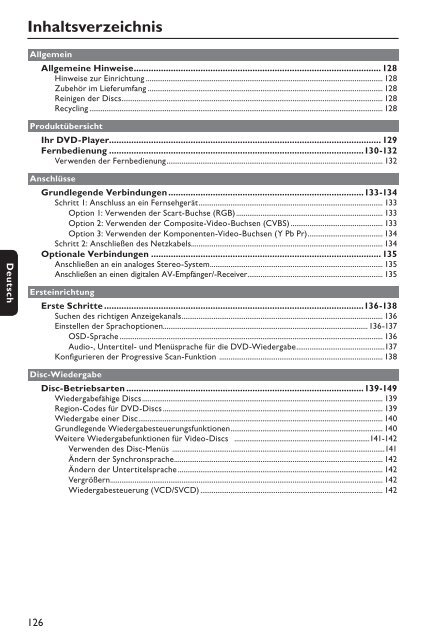Philips Magnavox MDV440/12 - Mode d’emploi - DEU
Philips Magnavox MDV440/12 - Mode d’emploi - DEU
Philips Magnavox MDV440/12 - Mode d’emploi - DEU
Create successful ePaper yourself
Turn your PDF publications into a flip-book with our unique Google optimized e-Paper software.
Inhaltsverzeichnis<br />
Allgemein<br />
Allgemeine Hinweise .................................................................................................... <strong>12</strong>8<br />
Hinweise zur Einrichtung .............................................................................................................................. <strong>12</strong>8<br />
Zubehör im Lieferumfang ............................................................................................................................. <strong>12</strong>8<br />
Reinigen der Discs ........................................................................................................................................... <strong>12</strong>8<br />
Recycling ............................................................................................................................................................ <strong>12</strong>8<br />
Produktübersicht<br />
Ihr DVD-Player.............................................................................................................. <strong>12</strong>9<br />
Fernbedienung .......................................................................................................130-132<br />
Verwenden der Fernbedienung ................................................................................................................... 132<br />
Deutsch<br />
Anschlüsse<br />
Grundlegende Verbindungen ...............................................................................133-134<br />
Schritt 1: Anschluss an ein Fernsehgerät .................................................................................................. 133<br />
Option 1: Verwenden der Scart-Buchse (RGB) .............................................................................. 133<br />
Option 2: Verwenden der Composite-Video-Buchsen (CVBS) ................................................. 133<br />
Option 3: Verwenden der Komponenten-Video-Buchsen (Y Pb Pr) ........................................ 134<br />
Schritt 2: Anschließen des Netzkabels ...................................................................................................... 134<br />
Optionale Verbindungen ............................................................................................. 135<br />
Anschließen an ein analoges Stereo-System ............................................................................................ 135<br />
Anschließen an einen digitalen AV-Empfänger/-Receiver ........................................................................ 135<br />
Ersteinrichtung<br />
Erste Schritte .........................................................................................................136-138<br />
Suchen des richtigen Anzeigekanals ........................................................................................................... 136<br />
Einstellen der Sprachoptionen............................................................................................................. 136-137<br />
OSD-Sprache ............................................................................................................................................ 136<br />
Audio-, Untertitel- und Menüsprache für die DVD-Wiedergabe ...............................................137<br />
Konfi gurieren der Progressive Scan-Funktion ....................................................................................... 138<br />
Disc-Wiedergabe<br />
Disc-Betriebsarten ................................................................................................139-149<br />
Wiedergabefähige Discs ................................................................................................................................ 139<br />
Region-Codes für DVD-Discs ..................................................................................................................... 139<br />
Wiedergabe einer Disc .................................................................................................................................. 140<br />
Grundlegende Wiedergabesteuerungsfunktionen ................................................................................. 140<br />
Weitere Wiedergabefunktionen für Video-Discs ........................................................................141-142<br />
Verwenden des Disc-Menüs .................................................................................................................141<br />
Ändern der Synchronsprache ............................................................................................................... 142<br />
Ändern der Untertitelsprache ............................................................................................................. 142<br />
Vergrößern ................................................................................................................................................. 142<br />
Wiedergabesteuerung (VCD/SVCD) .................................................................................................142<br />
<strong>12</strong>6
Inhaltsverzeichnis<br />
Verwenden der Optionen im Bildschirmmenü ..............................................................................143-145<br />
Auswählen weiterer Titel/Kapitel/Tracks ......................................................................................... 143<br />
Umschalten der Kamerawinkel ............................................................................................................ 143<br />
Zeitsuche ................................................................................................................................................. 144<br />
Anzeige der Wiedergabezeit .............................................................................................................. 144<br />
Vorschaufunktion (VCD/SVCD/DVD) ............................................................................................... 144<br />
Auswahl verschiedener Wiederholungsfunktionen ....................................................................... 145<br />
Wiederholen eines bestimmten Abschnitts (A-B) ......................................................................... 145<br />
Spezielle Audio-CD-Funktion...................................................................................................................... 146<br />
Wiedergabe einer DivX®-Disc ................................................................................................................... 146<br />
Wiedergabe einer JPEG-Foto-Disc (Diashow) .......................................................................................147<br />
Vorschaufunktion ......................................................................................................................................147<br />
Vergrößern ................................................................................................................................................147<br />
Bilder drehen/kippen ...............................................................................................................................147<br />
Wiedergabe einer MP3/WMA-Disc .......................................................................................................... 148<br />
Gleichzeitiges Wiedergeben von Musik- und Fotodateien .................................................................. 149<br />
USB-Wiedergabe<br />
USB-Betrieb .................................................................................................................. 150<br />
Einrichtungsoptionen<br />
Optionen im Setup-Menü ..................................................................................... 151-158<br />
Aufrufen des Setup-Menüs ............................................................................................................................151<br />
Allgemeines Setup-Menü ....................................................................................................................... 152<br />
Audio-Setup-Menü ..........................................................................................................................153-154<br />
Video-Setup-Menü ...........................................................................................................................155-156<br />
Vorzugseinstellung ........................................................................................................................... 157-158<br />
Deutsch<br />
Sonstiges<br />
Fehlerbehebung .....................................................................................................159-161<br />
Technische Daten ......................................................................................................... 162<br />
Glossar .....................................................................................................................163-164<br />
<strong>12</strong>7
Allgemeine Hinweise<br />
WARNUNG!<br />
Dieses Gerät enthält keine Teile, die<br />
vom Benutzer repariert werden können.<br />
Überlassen Sie Wartungsarbeiten<br />
qualifiziertem Fachpersonal.<br />
Zubehör im Lieferumfang<br />
– 1 Fernbedienung mit Batterien<br />
Deutsch<br />
Hinweise zur Einrichtung<br />
Finden eines geeigneten Standorts<br />
– Stellen Sie das Gerät auf einer ebenen,<br />
festen und stabilen Oberfl äche auf. Stellen Sie<br />
das Gerät nicht auf einen Teppich.<br />
– Stellen Sie das Gerät nicht auf andere<br />
Geräte die Wärme abstrahlen, (z. B. Receiver<br />
oder Verstärker).<br />
– Legen Sie keine Gegenstände unter das<br />
Gerät (z. B. CDs, Zeitschriften).<br />
– Stellen Sie das Gerät i n der Nähe einer<br />
Steckdose auf, und achten Sie darauf, dass der<br />
Stecker leicht zugänglich ist.<br />
Lüftungsabstand<br />
– Stellen Sie das Gerät nur an Orten auf, an<br />
denen eine ausreichende Lüftung möglich ist,<br />
um einen internen Wärmestau zu verhindern.<br />
Um eine Überhitzung zu vermeiden, müssen<br />
hinter und über dem Gerät mindestens 10 cm<br />
Abstand und zu beiden Seiten mindestens 5 cm<br />
Abstand gegeben sein.<br />
Vermeiden Sie hohe Temperaturen,<br />
Feuchtigkeit, Wasser und Staub.<br />
– Es dürfen keine Flüssigkeiten in das Gerät<br />
gelangen.<br />
– Auf das Gerät dürfen keine Gefahrenquellen<br />
gestellt werden (z. B. fl üssigkeitsgefüllte<br />
Gegenstände, brennende Kerzen).<br />
Reinigen der Discs<br />
ACHTUNG!<br />
Gefahr der Beschädigung von Discs!<br />
Verwenden Sie keine Lösungsmittel wie<br />
Benzol, Verdünner, handelsübliche Reiniger<br />
oder Antistatiksprays für herkömmliche Discs.<br />
• Wischen Sie die Disc von der Mitte zum Rand<br />
hin mit einem Mikrofaser-Reinigungstuch in<br />
geraden Bewegungen ab.<br />
Recycling<br />
Diese Bedienungsanleitung ist auf<br />
umweltschonendem Papier gedruckt. Dieses<br />
Gerät enthält eine große Anzahl von<br />
recycelbaren Materialien. Entsorgen Sie<br />
Altgeräte bei den entsprechenden<br />
Sammelstellen. Beachten Sie die örtlichen<br />
Vorschriften zur Entsorgung von<br />
Verpackungsmaterial, verbrauchten Batterien<br />
und Altgeräten.<br />
<strong>12</strong>8
Ihr DVD-Player<br />
1 2 3<br />
4<br />
5 6 7 8<br />
a STANDBY-ON<br />
– Einschalten des Geräts oder Wechseln in den<br />
normalen Standby-Modus.<br />
b Disc-Fach<br />
c OPEN/CLOSE ç<br />
– Öffnen oder Schließen des Disc-Fachs.<br />
f STOP Ç<br />
– Disc: Beenden der Wiedergabe.<br />
g PLAY/PAUSE u<br />
– Starten oder Anhalten der Wiedergabe.<br />
h (USB)-Buchse<br />
– Eingang für USB-Flash-Laufwerk.<br />
Deutsch<br />
d Display<br />
– Dient zum Anzeigen von Informationen über<br />
den aktuellen Status des Geräts<br />
e IR-Sensor<br />
– Richten Sie die Fernbedienung auf diesen<br />
Sensor.<br />
<strong>12</strong>9
Fernbedienung<br />
a 2 (Standby-On)<br />
– Einschalten des Geräts oder Wechseln in den<br />
normalen Standby-Modus.<br />
1<br />
2<br />
c DISPLAY<br />
– Anzeigen des aktuellen Status oder der<br />
Informationen zur Disc.<br />
Deutsch<br />
3<br />
4<br />
5<br />
6<br />
7<br />
8<br />
9<br />
c SEARCH<br />
– Startet die Wiedergabe ab der gewünschten<br />
Stelle.<br />
d <br />
– : Cursortasten zum Navigieren nach<br />
oben/unten, oder drücken Sie die Tasten nach<br />
oben/unten für einen langsamen Rückwärtsoder<br />
Vorwärtssuchlauf.<br />
– : Pfeiltasten zum Navigieren nach links/<br />
rechts oder rechts/links für einen schnellen<br />
Rück- oder Vorwärtssuchlauf.<br />
OK<br />
– Bestätigen einer Eingabe oder Auswahl<br />
e SETUP<br />
– Aufrufen oder Beenden des Menüs zum Disc-<br />
Setup.<br />
f PLAY/PAUSE u<br />
– Starten oder Anhalten der Wiedergabe.<br />
g (USB)<br />
– Umschalten in den USB-Modus und Anzeigen<br />
des Inhalts des USB-Geräts.<br />
h STEP<br />
– Einzelbild-Videowiedergabe.<br />
i SLOW Ö<br />
– Auswählen eines langsamen Vorlaufs.<br />
130
Fernbedienung (fortsetzung)<br />
j OPEN/CLOSE ç<br />
– Öffnen oder Schließen des Disc-Fachs.<br />
k Zifferntasten 0–9<br />
– Eingeben einer Track- oder Titelnummer der<br />
Disc.<br />
l RETURN/TITLE<br />
– Rückkehr zum vorherigen Menü oder Anzeige<br />
des Titelmenüs.<br />
10<br />
11<br />
m DISC MENU<br />
– Aufrufen oder Beenden des Disc-Inhaltsmenüs.<br />
– Aktiviert oder deaktiviert den<br />
Wiedergabesteuerungsmodus bei VCD 2.0<br />
und SVCD.<br />
<strong>12</strong><br />
13<br />
n . / > (Vor/Zurück)<br />
– Springen zum vorherigen oder nächsten Titel,<br />
Kapitel oder Track.<br />
o SUBTITLE<br />
– Auswählen einer DVD-Untertitelsprache.<br />
AUDIO<br />
– Auswahl einer Audiosprache oder eines<br />
Kanals.<br />
14<br />
15<br />
16<br />
17<br />
Deutsch<br />
ANGLE<br />
– Auswählen eines DVD-Kamerawinkels.<br />
ZOOM<br />
– Vergrößern des Fernsehbilds.<br />
p STOP Ç<br />
– Beenden der Wiedergabe.<br />
q REPEAT<br />
– Auswählen der verschiedenen<br />
Wiederholungsmodi; Deaktivieren des<br />
Wiederholungsmodus.<br />
REPEAT A-B<br />
– Wiederholen eines bestimmten Abschnitts auf<br />
einer Disc.<br />
131
Fernbedienung (fortsetzung)<br />
Verwenden der Fernbedienung<br />
ACHTUNG!<br />
– Entfernen Sie die Batterien, wenn sie<br />
verbraucht sind oder wenn die<br />
Fernbedienung für längere Zeit nicht<br />
verwendet wird.<br />
– Verwenden Sie keine Kombination<br />
älterer und neuer Batterien oder<br />
unterschiedlicher Batterietypen (Zink-<br />
Kohle, Alkali-Mangan usw.).<br />
– Batterien enthalten chemische<br />
Substanzen und müssen ordnungsgemäß<br />
entsorgt werden.<br />
A Öffnen Sie das Batteriefach.<br />
Deutsch<br />
B Legen Sie zwei Batterien des Typs R03 oder<br />
AAA ein, und beachten Sie dabei die<br />
Polaritätsangabe (+-) im Batteriefach.<br />
C Schließen Sie das Batteriefach.<br />
D Richten Sie die Fernbedienung direkt auf den<br />
Fernbedienungssensor (IR) an der Vorderseite.<br />
Hinweis:<br />
Platzieren Sie keine Gegenstände zwischen der<br />
Fernbedienung und dem Gerät, während Sie<br />
diese verwenden.<br />
E Wählen Sie die gewünschte Funktion (zum<br />
Beispiel u).<br />
132
Grundlegende Verbindungen<br />
TV<br />
TV<br />
TV<br />
Video<br />
(gelbes Kabel)<br />
Audio<br />
(rot/weiße Kabel)<br />
VIDEO OUT<br />
Pb<br />
DIGITAL<br />
OUT<br />
TV DVD OUT<br />
VIDEO OUT<br />
Pb<br />
DIGITAL<br />
OUT<br />
TV OUT<br />
Y<br />
Pr<br />
COMPONENT VIDEO OUT<br />
COAXIAL<br />
AUDIO OUT<br />
Y<br />
Pr<br />
COMPONENT VIDEO OUT<br />
COAXIAL<br />
AUDIO OUT<br />
Schritt 1: Anschluss an ein<br />
Fernsehgerät<br />
Diese Verbindung ermöglicht die Wiedergabe<br />
von diesem Gerät.<br />
Sie müssen nur eine der aufgeführten<br />
Optionen auswählen, um die Videoverbindung<br />
herzustellen.<br />
– Bei Verwendung eines Standard-<br />
Fernsehgeräts führen Sie die unter Option<br />
1 oder 2 beschriebenen Schritte aus.<br />
– Bei Verwendung eines Fernsehgeräts mit<br />
Progressive Scan führen Sie die unter<br />
Option 3 beschriebenen Schritte aus.<br />
Option 2: Verwenden der Composite-<br />
Video-Buchsen (CVBS)<br />
Sie können das Gerät mit einem Composite-<br />
Video-Kabel an ein Fernsehgerät anschließen,<br />
um eine gute Bildqualität zu erhalten.<br />
• Schließen Sie die Audio-/Videokabel (nicht im<br />
Lieferumfang enthalten) an die Buchsen<br />
VIDEO OUT und AUDIO OUT L/R des<br />
Geräts und an die Video- (gelb) sowie<br />
Audioeingangsbuchsen (rot/weiß) Ihres<br />
Fernsehgeräts an.<br />
Deutsch<br />
Option 1: Verwenden der Scart-Buchse<br />
(RGB)<br />
Das Scart-Kabel bietet Audio- und<br />
Videofunktionen über eine einzige<br />
Kabelverbindung.<br />
• Schließen Sie das Scart-Kabel (nicht im<br />
Lieferumfang enthalten) an die Buchse TV<br />
OUT des Geräts und an die Scart-<br />
Eingangsbuchse Ihres Fernsehgeräts an.<br />
133
1<br />
Grundlegende Verbindungen (fortsetzung)<br />
TV<br />
Video<br />
Audio<br />
2<br />
VIDEO OUT<br />
Pb<br />
DIGITAL<br />
OUT<br />
TV OUT<br />
VIDEO OUT<br />
Pb<br />
DIGITAL<br />
OUT<br />
Y<br />
Pr<br />
COMPONENT VIDEO OUT<br />
COAXIAL<br />
AUDIO OUT<br />
Y<br />
Pr<br />
COMPONENT VIDEO OUT<br />
COAXIAL<br />
AUDIO OU<br />
Deutsch<br />
Option 3: Verwenden der<br />
Komponenten-Video-<br />
Buchsen (Y Pb Pr)<br />
Sie können das Gerät mit einem<br />
Komponenten-Video-Kabel an ein<br />
Fernsehgerät anschließen, um eine noch<br />
bessere Bildqualität zu erhalten. Die<br />
Progressive Scan-Videoqualität ist nur bei einer<br />
Verbindung über Y Pb Pr verfügbar; ein<br />
Fernsehgerät mit Progressive Scan ist<br />
erforderlich.<br />
A Verwenden Sie Komponenten-Video-Kabel<br />
(rot/blau/grün – nicht im Lieferumfang<br />
enthalten), um die Buchsen Y Pb Pr am Gerät<br />
mit den entsprechenden Komponenten-Video-<br />
Eingangsbuchsen am Fernsehgerät zu<br />
verbinden (auch mit Y Pb/Cb Pr/Cr oder YUV<br />
beschriftet).<br />
Schritt 2:<br />
Anschließen des<br />
Netzkabels<br />
Wenn alle Verbindungen<br />
ordnungsgemäß hergestellt wurden,<br />
verbinden Sie das Netzkabel mit einer<br />
Steckdose.<br />
Änderungen an den Kabelverbindungen dürfen<br />
nur vorgenommen werden, wenn das System<br />
ausgeschaltet ist.<br />
Nützlicher Tipp:<br />
– Das Typenschild auf der Rück- oder Unterseite<br />
des Geräts enthält Angaben zum Gerät und seiner<br />
Stromversorgung.<br />
B Schließen Sie das Audio-/Videokabel (nicht im<br />
Lieferumfang enthalten) an die Buchsen<br />
AUDIO OUT L/R an diesem Gerät und an<br />
die Audioeingangsbuchsen (rot/weiß) Ihres<br />
Fernsehgeräts an. Schließen Sie das gelbe<br />
Videokabel nicht an.<br />
C Fahren Sie mit dem Kapitel ‘Erste Schritte –<br />
Konfi gurieren der Progressive Scan-Funktion’<br />
fort. Hier ist die Einrichtung von Progressive<br />
Scan ausführlich beschrieben.<br />
134
Optionale Verbindungen<br />
AUDIO<br />
IN<br />
AUDIO<br />
IN<br />
DIGITAL<br />
DIGITAL<br />
STEREO<br />
AV-Receiver<br />
Audio<br />
(rot/weiße Kabel)<br />
VIDEO OUT<br />
Pb<br />
DIGITAL<br />
OUT<br />
TV OUT<br />
VIDEO OUT<br />
Pb<br />
DIGITAL<br />
OUT<br />
TV OUT<br />
Y<br />
Pr<br />
COMPONENT VIDEO OUT<br />
COAXIAL<br />
AUDIO OUT<br />
Y<br />
Pr<br />
COMPONENT VIDEO OUT<br />
COAXIAL<br />
AUDIO OUT<br />
Anschließen an ein analoges<br />
Stereo-System<br />
Sie können dieses Gerät an ein Stereosystem<br />
anschließen (z.B. Mini-System, analoger<br />
Receiver), um die Vorteile eines Stereo-<br />
Audiosystems genießen zu können.<br />
A Verbinden Sie die Audio-/Video-Kabel (rot/<br />
weiß - nicht im Lieferumfang enthalten) mit<br />
den Buchsen AUDIO OUT L/R an diesem<br />
Gerät und mit den Audioeingangsbuchsen (rot/<br />
weiß) Ihres Geräts. Schließen Sie das gelbe<br />
Videokabel nicht an.<br />
B Weitere Informationen zur Video-Verbindung<br />
fi nden Sie unter ‘Grundlegende Verbindungen -<br />
Schritt 1: Anschluss an ein Fernsehgerät’.<br />
Nützliche Tipps:<br />
– Weitere Informationen fi nden Sie unter<br />
‘Optionen des Setup-Menüs – Audio-Setup-Menü<br />
für optimale Audioeinstellungen’.<br />
Anschließen an einen digitalen AV-<br />
Empfänger/-Receiver<br />
Sie können dieses Gerät an einen AV-<br />
Empfänger/-Receiver anschließen, um<br />
hochwertigen Sound zu genießen.<br />
A Verwenden Sie ein Koaxialkabel (nicht im<br />
Lieferumfang enthalten), um die Buchse<br />
COAXIAL DIGITAL OUT an diesem<br />
Gerät mit der digitalen Koaxial-Eingangsbuchse<br />
des angeschlossenen Geräts zu verbinden.<br />
B Weitere Informationen zur Video-Verbindung<br />
fi nden Sie unter ‘Grundlegende Verbindungen<br />
- Schritt 1: Anschluss an ein Fernsehgerät’.<br />
Nützliche Tipps:<br />
– Sie müssen die entsprechende Einstellung für<br />
den Digital-Audio-Ausgang festlegen. Andernfalls ist<br />
möglicherweise kein Ton oder aber ein<br />
Störgeräusch zu hören. Weitere Informationen<br />
fi nden Sie unter ‘Optionen des Setup-Menüs –<br />
Audio-Setup-Menü – Digital Audio-Setup’.<br />
Deutsch<br />
135
Erste Schritte<br />
Deutsch<br />
Suchen des richtigen<br />
Anzeigekanals<br />
A Drücken Sie 2, um das Gerät einzuschalten.<br />
B Schalten Sie das Fernsehgerät ein, und stellen<br />
Sie es auf den richtigen Videoeingangskanal ein.<br />
Jetzt sollten Sie das blaue DVD-<br />
Hintergrundbild sehen.<br />
Sie können an Ihrem Fernsehgerät den<br />
niedrigsten Kanal aufrufen und dann die<br />
Kanalnummer durch Drücken der<br />
entsprechenden Taste auf der TV-<br />
Fernbedienung so lange herunterschalten, bis<br />
der Videoeingangskanal angezeigt wird.<br />
Sie ° wiederholt drücken.<br />
Dieser Kanal befi ndet sich in der Regel<br />
zwischen dem niedrigsten und dem höchsten<br />
Kanal und ist mit FRONT, A/V IN oder<br />
VIDEO bezeichnet.<br />
Hinweise hierzu fi nden Sie im<br />
Benutzerhandbuch Ihres Fernsehgeräts.<br />
C Bei der Verwendung von externen Geräten (z.<br />
B. Audio-System oder Receiver) schalten Sie<br />
das Gerät ein, und wählen Sie die<br />
entsprechende Eingabequelle für die Geräte-<br />
Ausgabe aus. Weitere Informationen fi nden Sie<br />
im Benutzerhandbuch.<br />
Einstellen der Sprachoptionen<br />
Die Sprachoptionen variieren abhängig von<br />
Land und Region. Sie unterscheiden sich daher<br />
möglicherweise von den im Benutzerhandbuch<br />
gezeigten Abbildungen.<br />
OSD-Sprache<br />
Wählen Sie diese Option, um die Sprache des<br />
Bildschirmmenüs zu ändern.<br />
Die gewählte Spracheinstellung bleibt erhalten,<br />
wenn Sie sie einmal festgelegt haben.<br />
A Drücken Sie auf der Fernbedienung die Taste<br />
SETUP.<br />
{ Allgemeine Setupseite } wird<br />
angezeigt.<br />
B Verwenden Sie die Tasten , um im Menü<br />
{ OSD SPRACHE } auszuwählen, und<br />
drücken Sie dann .<br />
Allgemeine Setupseite<br />
DISK-SPERRE<br />
OSD SPRACHE<br />
SLEEP<br />
LAUTST<br />
Auto. Standby<br />
DivX(R) VOD-CODE<br />
ENGLISH<br />
<strong>DEU</strong>TSCH<br />
NEDERLANDS<br />
FRANÇAIS<br />
ITALIANO<br />
ESPAÑOL<br />
SVENSKA<br />
PORTUGUÊS<br />
C Wählen Sie eine Sprache aus, und drücken Sie<br />
zur Bestätigung OK.<br />
136
Erste Schritte (fortsetzung)<br />
Audio-, Untertitel- und Menüsprache für<br />
die DVD-Wiedergabe<br />
Sie können für die DVD-Wiedergabe die von<br />
Ihnen gewünschten Sprachoptionen wählen. Ist<br />
die ausgewählte Sprache auf der Disc nicht<br />
verfügbar, wird stattdessen die<br />
Standardsprache der Disc verwendet.<br />
A Drücken Sie die Taste Ç zweimal, um die<br />
Wiedergabe ggf. anzuhalten, und drücken Sie<br />
anschließend die Taste SETUP.<br />
B Drücken Sie mehrmals die Taste , um die<br />
Option { Vorzugseinstellungen } zu wählen.<br />
D Wählen Sie mit den Tasten eine Sprache<br />
aus, und drücken Sie zur Bestätigung auf OK.<br />
Wenn die gewünschte Sprache nicht in<br />
der Liste aufgeführt ist, wählen Sie die<br />
Option { Sonstige }. Geben Sie mit den<br />
Zifferntasten (0-9) auf der Fernbedienung<br />
den vierstelligen Sprachcode ‘XXXX’ ein<br />
(siehe ‘Langiuage Code’ (Sprachcode)), und<br />
drücken Sie OK.<br />
E Wiederholen Sie die Schritte C - D für die<br />
anderen Spracheinstellungen.<br />
C Verwenden Sie die -Tasten, um eine der<br />
folgenden Optionen auszuwählen, und drücken<br />
Sie .<br />
Vorzugseinstellungen<br />
AUDIO<br />
ENGLISCH<br />
UNTERTITEL CHINESISCH<br />
DISK-MENÜ FRANZÖSISCH<br />
KI.SICHERUNG SPANISCH<br />
PBC<br />
PORTUGIESISCH<br />
MP3/JPEG-NAV POLNISCH<br />
PASSWORT ITALIENISCH<br />
Deutsch<br />
{ AUDIO }<br />
Mit dieser Option können Sie die Soundtrack-<br />
Sprache der Disc ändern.<br />
{ UNTERTITEL }<br />
Mit dieser Option können Sie die<br />
Untertitelsprache ändern.<br />
{ DISK-MENÜ }<br />
Mit dieser Option können Sie die Sprache des<br />
Disc-Menüs ändern.<br />
137
Erste Schritte (fortsetzung)<br />
Deutsch<br />
Konfigurieren der Progressive<br />
Scan-Funktion<br />
(nur für Fernsehgeräte mit Progressive Scan)<br />
Progressive Scan verfügt über eine doppelt so<br />
hohe Bildwiederholfrequenz wie Interlaced<br />
Scanning bei herkömmlichen TV-Systemen. Mit<br />
einer beinahe doppelt so hohen Zeilenanzahl<br />
bietet Progressive Scan eine höhere<br />
Bildqualität und Bildaufl ösung.<br />
Vor Beginn...<br />
– Vergewissern Sie sich, dass Sie das Gerät<br />
über den Anschluss Y Pb Pr an ein Fernsehgerät<br />
mit Progressive Scan angeschlossen haben<br />
(siehe ‘Option 3: Verwenden der<br />
Komponenten-Video-Buchsen (Y Pb Pr)’).<br />
A Schalten Sie das Fernsehgerät ein, und stellen<br />
Sie es auf den richtigen Anzeigekanal für das<br />
Gerät ein.<br />
Vergewissern Sie sich, dass der Progressive<br />
Scan-Modus des Fernsehgeräts deaktiviert ist<br />
(bzw. dass der Interlaced-Modus aktiviert ist).<br />
Hinweise hierzu fi nden Sie in der<br />
Bedienungsanleitung Ihres Fernsehgeräts.<br />
B Schalten Sie das Gerät ein, und drücken Sie auf<br />
der Fernbedienung die Taste SETUP.<br />
C Drücken Sie wiederholt die Taste , um die<br />
Option { VIDEO-SETUP } auszuwählen.<br />
D Wählen Sie { COMPONENT } ><br />
{ INTERLACED }, und bestätigen Sie die<br />
Auswahl durch Drücken der Taste OK.<br />
E Verwenden Sie die -Tasten, um im Menü<br />
{ PROGRESSIVE } > { EIN } auszuwählen,<br />
und drücken Sie zur Bestätigung OK.<br />
VIDEO-SETUP<br />
TV-TYP<br />
TV-BILDSCHIRM<br />
PROGRESSIVE<br />
COMPONENT<br />
BILDEINSTELL.<br />
EIN<br />
AUS<br />
F Lesen Sie die Meldung auf dem<br />
Fernsehbildschirm, und bestätigen Sie den<br />
Vorgang, indem Sie die Menüoption { OK }<br />
auswählen und die Taste OK drücken.<br />
Daraufhin wird auf dem<br />
Fernsehbildschirm zunächst kein Bild<br />
angezeigt, bis Sie am Fernsehgerät den<br />
Progressive Scan-Modus aktiviert haben.<br />
G Aktivieren Sie den Progressive Scan-Modus<br />
des Fernsehgeräts. Hinweise hierzu fi nden Sie<br />
in der Bedienungsanleitung Ihres<br />
Fernsehgeräts.<br />
Am Fernsehbildschirm wird eine Meldung<br />
angezeigt.<br />
H Bestätigen Sie den Vorgang, indem Sie die<br />
Menüoption { OK } auswählen und die Taste<br />
OK drücken.<br />
Die Konfi guration ist damit abgeschlossen,<br />
und Sie können jetzt hochwertige Bildqualität<br />
genießen.<br />
Wenn kein Bild angezeigt wird<br />
A Drücken Sie ç am Gerät.<br />
B Drücken Sie die Zifferntaste ‘1’ auf der<br />
Fernbedienung.<br />
Nützliche Tipps:<br />
– Wird am Fernsehgerät ein leeres oder<br />
verzerrtes Bild angezeigt, müssen Sie 15 Sekunden<br />
lang auf die automatische Wiederherstellung<br />
warten.<br />
– Manche Fernsehgeräte mit Progressive Scan sind<br />
mit diesem Gerät nicht vollständig kompatibel.<br />
Dadurch ergibt sich bei der Wiedergabe einer<br />
DVD Video Disc im Progressive Scan-Modus ein<br />
unnatürliches Bild. Deaktivieren Sie in einem<br />
solchen Fall den Progressive Scan-Modus an<br />
diesem Gerät und am Fernsehgerät.<br />
138
Disc-Betriebsarten<br />
Wiedergabefähige Discs<br />
Region-Codes für DVD-Discs<br />
DVD-Discs und -Player weisen regionale<br />
Einschränkungen auf. Stellen Sie vor der<br />
Wiedergabe einer Disc sicher, dass sie für die<br />
gleiche Region wie das Gerät ausgelegt ist. Der<br />
Region-Code des Geräts ist auf der<br />
Gehäuserückseite angegeben.<br />
Dieses Gerät gibt die folgenden Discs<br />
wieder:<br />
– DVDs (Digital Versatile Discs)<br />
– Video CDs (VCDs)<br />
– Super Video CDs (SVCDs)<br />
– Finalisierte beschreibbare DVDs (DVD±R)<br />
und wiederbeschreibbare DVDs (DVD±RW)<br />
– Audio-CDs (Compact Discs)<br />
– MP3-/ WMA-Discs<br />
– Die Dateierweiterung muss ‘.mp3’ oder<br />
‘.wma’ lauten.<br />
– JPEG/ISO-Format<br />
– Display mit maximal 14 Zeichen<br />
– Unterstützte Bitraten:<br />
32 – 320 Kbit/s (MP3)<br />
64 – 192 Kbit/s (WMA)<br />
– Bilddateien (Kodak, JPEG) auf CD-R(W) /<br />
DVD+R(W)<br />
– Die Dateierweiterung muss ‘.JPG’<br />
lauten, nicht ‘.JPEG’.<br />
– JPEG/ISO-Format<br />
– Das System kann nur Standbilder nach<br />
DCF-Standard oder JPEG-Bilder.<br />
– DivX®-Dateien auf CD-R(W)/DVD+R(W):<br />
– Die Dateierweiterung muss ‘.AVI’ oder<br />
‘.MPG’ lauten.<br />
– DivX® Certifi ed<br />
– Korrekter Bewegungsausgleich mit Q-<br />
pel (Quarter Pixel)<br />
– GMC (Global Motion Compensation)-<br />
Wiedergabe<br />
Region<br />
USA und Kanada<br />
Großbritannien<br />
und Europa<br />
AsienPazifi k,<br />
Taiwan, Korea<br />
Australien,<br />
Neuseeland,<br />
Lateinamerika<br />
Russland und<br />
Indien<br />
China,<br />
Calcos-Inseln,<br />
Wallis und Futuna<br />
Discs, die<br />
wiedergegeben<br />
werden können<br />
Nützliche Tipps:<br />
– Maximal 10 Sitzungen für CDs und 10 Multi-<br />
Border für DVD werden unterstützt.<br />
– Für DVD-R und DVD-RW Multi-Border werden<br />
nur fi nalisierte Discs unterstützt.<br />
Deutsch<br />
139
Disc-Betriebsarten (fortsetzung)<br />
Hinweise:<br />
– Wird nach einem Tastendruck das<br />
Sperrsymbol am Fernsehgerät<br />
angezeigt, ist die Funktion gegenwärtig<br />
oder für die aktuelle Disc nicht verfügbar.<br />
– Legen Sie in das Disc-Fach<br />
ausschließlich Discs ein. Andernfalls<br />
kann die Funktion des Geräts<br />
beeinträchtigt werden.<br />
Grundlegende<br />
Wiedergabesteuerungsfunktionen<br />
Anhalten der Wiedergabe<br />
• Drücken Sie während der Wiedergabe u.<br />
Drücken Sie u, um die Wiedergabe<br />
fortzusetzen.<br />
Deutsch<br />
Wiedergabe einer Disc<br />
A Drücken Sie 2, um das Gerät einzuschalten.<br />
B Schalten Sie das Fernsehgerät ein, und stellen<br />
Sie es auf den richtigen Anzeigekanal für dieses<br />
Gerät ein.<br />
C Drücken Sie ç, um das Disc-Fach zu öffnen.<br />
D Legen Sie eine Disc in das Disc-Fach ein, und<br />
drücken Sie auf ç.<br />
Achten Sie darauf, dass die bedruckte Seite<br />
der Disc in Ihre Richtung zeigt.<br />
E Die Wiedergabe wird automatisch gestartet.<br />
Falls nicht, drücken Sie u.<br />
Weitere Wiedergabeoptionen und -<br />
funktionen fi nden Sie auf den folgenden Seiten.<br />
Nützliche Tipps:<br />
– Schließen Sie das Discfach nicht manuell.<br />
– Wenn Sie eine bestimmte Disc nicht<br />
wiedergeben können, nehmen Sie diese aus dem<br />
Gerät, und verwenden Sie eine andere. Fehlerhaft<br />
formatierte Discs können auf dem Gerät nicht<br />
wiedergegeben werden.<br />
– Einige Discs können auf diesem Gerät nicht<br />
wiedergegeben werden. Dies liegt an der<br />
Konfi guration und den Eigenschaften der Disc oder<br />
aber an der verwendeten Aufnahme- und<br />
Authoring-Software.<br />
Auswählen anderer Tracks/Kapitel/Titel<br />
• Drücken Sie . / > oder verwenden Sie<br />
die Zifferntasten 0-9, um eine Track-/<br />
Kapitel-/Titelnummer einzugeben.<br />
Wenn die Titelwiederholung aktiviert ist,<br />
können Sie durch erneutes Betätigen der Taste<br />
denselben Track/Titel bzw. dasselbe Kapitel<br />
noch einmal wiedergeben.<br />
Rückwärts-/Vorwärtssuche<br />
(gilt nicht für JPEG)<br />
• Drücken Sie / .<br />
Drücken Sie während der Suche<br />
wiederholt auf / , um verschiedene<br />
Suchgeschwindigkeiten auszuwählen (2X, 4X,<br />
8X, 16X, 32X).<br />
Um zur normalen Wiedergabe<br />
zurückzukehren, drücken Sie die Taste u .<br />
Wiedergabe im Zeitlupen-Modus<br />
(gilt nicht für CD/WMA/MP3/JPEG)<br />
• Halten Sie während der Wiedergabe / oder<br />
SLOW Ö (nur für Vorlaufwiedergabe in<br />
Zeitlupe) auf der Fernbedienung gedrückt, um<br />
die Vorlaufwiedergabe in Zeitlupe zu starten.<br />
Der Ton wird stummgeschaltet. Drücken<br />
Sie wiederholt /, um verschiedene<br />
Wiedergabegeschwindigkeiten auszuwählen<br />
(1/2, 1/4, 1/8, 1/16).<br />
Hinweis: Eine langsame Rückwärtswiedergabe<br />
ist nur für DVDs verfügbar.<br />
Um zur normalen Wiedergabe<br />
zurückzukehren, drücken Sie die Taste u.<br />
Abbrechen der Wiedergabe<br />
• Drücken Sie Ç.<br />
140
Disc-Betriebsarten (fortsetzung)<br />
Nützliche Tipps:<br />
– Bei Video-Discs wird die Wiedergabe immer<br />
dort wieder aufgenommen, wo sie zuletzt gestoppt<br />
wurde; dies gilt auch dann, wenn die Disc<br />
ausgegeben wurde oder wenn das Gerät in den<br />
Standby-Modus geschaltet wurde. Um die<br />
Wiedergabe am Start zu beginnen, drücken Sie<br />
die Taste .,wenn die Nachricht ‘Wiedergabe<br />
ab Beginn, -PREV- drücken’ auf dem Bildschirm<br />
angezeigt wird.<br />
– Wenn die Wiedergabe für 5 Minuten<br />
angehalten wurde, wird automatisch der<br />
Bildschirmschoner aktiviert.<br />
Weitere Wiedergabefunktionen<br />
für Video-Discs<br />
RETURN/<br />
TITLE<br />
DISC MENU<br />
AUDIO<br />
SUBTITLE<br />
REPEAT<br />
REPEAT A-B<br />
OK<br />
ZOOM<br />
Hinweis:<br />
Die hier beschriebenen Bedienfunktionen sind<br />
nicht bei allen Discs verfügbar. Beachten Sie<br />
die der Disc beiliegenden Anweisungen.<br />
Verwenden des Disc-Menüs<br />
Je nach Disc wird nach dem Einlegen ein Menü<br />
auf dem Fernsehbildschirm angezeigt.<br />
Deutsch<br />
So wählen Sie die Wiedergabefunktionen<br />
oder -elemente aus<br />
• Verwenden Sie die Tasten oder die<br />
Zifferntasten 0–9 auf der Fernbedienung,<br />
und drücken Sie dann auf OK, um die<br />
Wiedergabe zu starten.<br />
So greifen Sie auf das Menü zu oder<br />
blenden es aus<br />
• Drücken Sie auf der Fernbedienung die Taste<br />
DISC MENU.<br />
141
Disc-Betriebsarten (fortsetzung)<br />
Deutsch<br />
Ändern der Synchronsprache<br />
Diese Funktion kann nur bei DVDs mit<br />
mehreren Soundtrack-Sprachen oder bei<br />
VCDs/SVCDs mit mehreren Audiokanälen<br />
angewendet werden.<br />
Für DVD<br />
• Drücken Sie wiederholt AUDIO, um die<br />
verfügbaren Audiosprachen auszuwählen.<br />
Für VCD/SVCD<br />
• Drücken Sie wiederholt AUDIO, um die<br />
verfügbaren Audiokanäle der Disc auszuwählen<br />
Ändern der Untertitelsprache<br />
Diese Funktion steht nur bei DVDs mit<br />
mehreren Untertitelsprachen zur Verfügung.<br />
Sie können während der Wiedergabe zur<br />
gewünschten Sprache wechseln.<br />
• Drücken Sie mehrmals die Taste SUBTITLE,<br />
um die verschiedenen Untertitelsprachen<br />
auszuwählen.<br />
Vergrößern<br />
Mit dieser Option können Sie das Bild auf dem<br />
Fernsehbildschirm vergrößern und das<br />
vergrößerte Bild verschieben.<br />
Wiedergabesteuerung (VCD/SVCD)<br />
Die Wiedergabesteuerung PCB ermöglicht<br />
eine interaktive Wiedergabe von VCDs/<br />
SVCDs über ein Menü im Display.<br />
Für VCDs (nur Version 2.0) mit PBC-<br />
Funktion (Playback Control) und SVCDs<br />
• Drücken Sie DISC MENU, um die PBC-<br />
Funktion ein-/auszuschalten.<br />
Wenn die Wiedergabesteuerung<br />
eingeschaltet ist, wird auf dem<br />
Fernsehbildschirm das Wiedergabesteuerungs-<br />
Menü angezeigt (soweit vorhanden).<br />
Wenn die Wiedergabesteuerung<br />
ausgeschaltet ist, wird das<br />
Wiedergabesteuerungs-Menü übersprungen,<br />
und die Wiedergabe startet mit dem ersten<br />
Track.<br />
• Wenn die Wiedergabesteuerung eingeschaltet<br />
ist, kehren Sie durch Drücken der Taste<br />
RETURN/TITLE während der Wiedergabe<br />
zum Wiedergabesteuerungs-Menü zurück.<br />
Nützliche Tipps:<br />
– Sie können die Zifferntasten (0–9) nicht<br />
verwenden, um einen Track auszuwählen, wenn<br />
die Wiedergabesteuerung eingeschaltet ist.<br />
A Um einen anderen Zoomfaktor auszuwählen,<br />
drücken Sie während der Wiedergabe<br />
mehrmals die Taste ZOOM.<br />
Die Wiedergabe wird fortgesetzt.<br />
B Mit den Tasten können Sie das<br />
vergrößerte Bild verschieben.<br />
C Um zur Originalgröße zurückzukehren,<br />
drücken Sie mehrmals die Taste ZOOM.<br />
142
Disc-Betriebsarten (fortsetzung)<br />
Verwenden der Optionen im<br />
Bildschirmmenü<br />
Das Gerät kann die Disc-<br />
Wiedergabeinformationen anzeigen (z. B. Titeloder<br />
Kapitelnummer, abgelaufene<br />
Wiedergabezeit, Audio-/Untertitelsprache).<br />
Die entsprechenden Bedienvorgänge können<br />
meist ausgeführt werden, ohne die<br />
Wiedergabe einer Disc unterbrechen zu<br />
müssen.<br />
B Verwenden Sie die Tasten , um die<br />
Informationen anzuzeigen, und drücken Sie auf<br />
OK, um darauf zuzugreifen.<br />
C Geben Sie mit den Zifferntasten 0–9 die<br />
Nummer/Uhrzeit ein, oder nehmen Sie die<br />
Auswahl mit den Tasten vor.<br />
D Drücken Sie zur Bestätigung auf OK.<br />
Die Wiedergabe wird ab dem gewählten<br />
Zeitpunkt oder der Auswahl von Titel/Kapitel/<br />
Track fortgesetzt.<br />
OK<br />
DISPLAY<br />
ANGLE<br />
Auswählen weiterer Titel/Kapitel/Tracks<br />
Mit dieser Option können Sie auf der aktuellen<br />
Disc zu einem bestimmten Titel/Kapitel/Track<br />
springen.<br />
A Navigieren Sie zur Menüoption { TITEL } / {<br />
KAPITEL } oder { STÜCK } im Displaymenü,<br />
und drücken Sie die Taste .<br />
B Geben Sie über die Zifferntasten 0-9 eine<br />
gültige Nummer ein.<br />
Die Wiedergabe beginnt ab dem<br />
eingegebenen Zeitpunkt.<br />
Deutsch<br />
A Drücken Sie während der Wiedergabe auf der<br />
Fernbedienung wiederholt die Taste<br />
DISPLAY.<br />
Die verfügbaren Disc-Informationen<br />
werden auf dem Fernsehbildschirm angezeigt.<br />
MENÜ<br />
(DVD)<br />
TITEL 01/01<br />
KAPITEL 01/01<br />
AUDIO 5.1-K SONSTIGE<br />
UNTERTITEL AUS<br />
Bitrate 61 ABGEL. SPIELDAUER TITEL 0:48:59<br />
MENÜ<br />
(VCD/SVCD)<br />
STÜCK 01/21<br />
DISK DAUER 1:<strong>12</strong>:32<br />
STCK DAUER 0:02:29<br />
AB wiederholen AUS<br />
Umschalten der Kamerawinkel<br />
Diese Option ist nur bei DVDs verfügbar, bei<br />
denen Filmsequenzen aus verschiedenen<br />
Kamerawinkeln aufgenommen wurden. Sie<br />
ermöglicht die Ansicht aus verschiedenen<br />
Blickwinkeln.<br />
A Navigieren Sie zur Menüoption { WINKL } im<br />
Displaymenü, und drücken Sie die Taste .<br />
B Geben Sie über die Zifferntasten 0-9 eine<br />
gültige Nummer ein.<br />
Die Wiedergabe ändert sich gemäß dem<br />
eingestellten Winkel.<br />
Nützliche Tipps:<br />
– Sie können auch auf der Fernbedienung<br />
wiederholt die Taste ANGLE drücken, um<br />
zwischen unterschiedlichen Winkeln umzuschalten.<br />
Bitrate 61 GES. ABGEL. 0:48:59<br />
143
Disc-Betriebsarten (fortsetzung)<br />
Zeitsuche<br />
Mit dieser Option können Sie auf der aktuellen<br />
Disc zu einer bestimmten Stelle springen.<br />
A Navigieren Sie im Displaymenü zur<br />
Menüoption { T-Zeit } () / { Kp-Zeit } / { Disc-<br />
Zeit } oder { Track-Zeit } aus, und drücken<br />
Sie auf .<br />
B Geben Sie mit den Zifferntasten 0–9 die<br />
Zeit ein, zu der die Wiedergabe starten soll (z.<br />
B. 0:34:27).<br />
Die Wiedergabe beginnt ab dem<br />
eingegebenen Zeitpunkt.<br />
Vorschaufunktion (VCD/SVCD/DVD)<br />
Diese Funktion ermöglicht eine Vorschau des<br />
Inhalts einer VCD/SVCD/DVD.<br />
A Navigieren Sie im Displaymenü zur Option<br />
{ Vorschau }, und drücken Sie .<br />
Das Vorschau-Menü wird angezeigt.<br />
(DVD)<br />
AUSWAHLTYP WÄHLEN:<br />
TITELAUSWAHL<br />
KAPITELAUSWAHL<br />
TITEL-INTERVALL<br />
KAPITEL INTERVALL<br />
Deutsch<br />
Anzeige der Wiedergabezeit<br />
Anzeige der verbleibenden/abgelaufenen<br />
Wiedergabezeit der aktuellen Disc.<br />
A Navigieren Sie im Displaymenü zur Option {<br />
Zeitanz. }, und drücken Sie .<br />
Die Informationen und die Displayanzeige<br />
ändern sich abhängig vom Disc-Typ.<br />
Für DVD<br />
Display<br />
ABGEL.<br />
SPIELDAUER<br />
TITEL/ KAP. ABGEL.<br />
SPIELDAUER<br />
TITEL<br />
RESTSPIELDAUER/<br />
KAPITEL<br />
RESTSPIELDAUER<br />
Beschreibungen<br />
Abgelaufene Spielzeit<br />
des Titels oder<br />
Kapitels.<br />
Verbleibende<br />
Spielzeit des Titels<br />
oder Kapitels.<br />
Für VCD und SVCD<br />
Display<br />
Beschreibungen<br />
GES. ABGEL./ Abgelaufene Spielzeit<br />
EINZEL ABGEL. von Disc oder Track.<br />
GES. REST/ EINZEL Verbleibende<br />
REST<br />
Spielzeit von Disc<br />
oder Track.<br />
(VCD/SVCD)<br />
AUSWAHLTYP WÄHLEN:<br />
STÜCKAUSWAHL<br />
DISK INTERVALL<br />
STÜCK INTERVALL<br />
B Wählen Sie mit den Tasten eine der<br />
Vorschauoptionen aus, und drücken Sie auf<br />
OK.<br />
Indexbilder jedes Segments werden auf<br />
dem Fernsehbildschirm angezeigt.<br />
A B C<br />
D E F<br />
01 02 03<br />
04 05 06<br />
• Um zur vorherigen oder nächsten Seite zu<br />
wechseln, drücken Sie die Tasten ./ M=.<br />
C Verwenden Sie die Tasten , um ein<br />
Indexbild auszuwählen, und drücken Sie OK,<br />
um die Wiedergabe an dieser Stelle zu starten.<br />
144
Disc-Betriebsarten (fortsetzung)<br />
Auswahl verschiedener<br />
Wiederholungsfunktionen<br />
Diese Funktion ermöglicht es Ihnen die<br />
verschiedenen<br />
Wiedergabewiederholungsoptionen zu wählen.<br />
Für DVD/VCD/SVCD<br />
A Navigieren Sie im Displaymenü zur Option {<br />
Wiederholen }, und drücken Sie .<br />
DVD<br />
Kapitel (Wiederholen des aktuellen Kapitels)<br />
Titel (Wiederholen des aktuellen Titels)<br />
Alle (Alles wiederholen)<br />
Aus (Wiederholungsmodus beenden)<br />
VCD/ SVCD<br />
Stück (aktuellen stück wiederholen)<br />
Alle (komplette disc wiederholen)<br />
Aus (Wiederholungsmodus beenden)<br />
Für Audio-CDs<br />
A Drücken Sie wiederholt die Taste DISPLAY,<br />
um { Aus } zu wählen. Drücken Sie<br />
anschließend / , um den folgenden<br />
Wiederholungsmodus zu wählen.<br />
Stück (aktuellen stück wiederholen)<br />
Alle (komplette disc wiederholen)<br />
Aus (Wiederholungsmodus beenden)<br />
Wiederholen eines bestimmten<br />
Abschnitts (A-B)<br />
A Navigieren Sie im Displaymenü zur Option {<br />
AB wiederholen }, und drücken Sie .<br />
B Drücken Sie am Anfang die Taste OK.<br />
C Drücken Sie die Taste OK erneut, um das<br />
Ende des Abschnitts zu markieren.<br />
Der Abschnitt wird jetzt ununterbrochen<br />
wiederholt.<br />
D Drücken Sie die Taste OK erneut, um zur<br />
normalen Wiedergabe zurückzukehren.<br />
Nützliche Tipps:<br />
– Die Markierung eines Abschnitts ist nur<br />
innerhalb eines Kapitels/Titels möglich.<br />
– Im Disc-Wiedergabemodus können Sie durch<br />
wiederholtes Drücken der Taste REPEAT A-B auf<br />
der Fernbedienung einen bestimmten Abschnitt<br />
wiederholen. Drücken Sie wiederholt REPEAT A-B,<br />
bis ‘Aus’ angezeigt wird, um die<br />
Wiedergabewiederholung abzubrechen.<br />
Deutsch<br />
Für MP3//WMA/JPEG/DivX®<br />
A Drücken Sie im Stopp-Modus wiederholt die<br />
Taste DISPLAY, um den folgenden<br />
Wiederholungsmodus zu wählen.<br />
Einmal (aktuelle Datei einmal wiederholen)<br />
Wiederholen Einzel (aktuelle Datei<br />
wiederholen)<br />
Ordn.Wiederh (alle Dateien im aktuellen<br />
Ordner wiederholen)<br />
Ordner (alle Dateien eines Ordners<br />
wiederholen)<br />
Nützliche Tipps:<br />
– Im Disc-Wiedergabemodus können Sie durch<br />
wiederholtes Drücken der Taste REPEAT auf der<br />
Fernbedienung einen<br />
Wiedergabewiederholungsmodus wählen.<br />
145
Disc-Betriebsarten (fortsetzung)<br />
Spezielle Audio-CD-Funktion<br />
Dabei handelt es sich um eine Zeit-Suchoption<br />
für die Wiedergabe von Audio-CDs. Die<br />
Wiedergabe springt zu der von Ihnen<br />
angegebenen Zeit in der Disc oder dem Track.<br />
A Drücken Sie während der Wiedergabe<br />
wiederholt DISPLAY, um zwischen<br />
unterschiedlichen Eingabemodi umzuschalten.<br />
Wiedergabe einer DivX®-Disc<br />
Dieses Gerät unterstützt die Wiedergabe von<br />
DivX-Filmen, die Sie von einem PC auf eine<br />
beschreibbare Disc kopieren können. Weitere<br />
Informationen fi nden Sie unter ‘Optionen im<br />
Setup-Menü – { Allgemeines Setup-Menü ><br />
DivX(R) VOD-CODE }’.<br />
A Legen Sie eine DivX-Disc ein.<br />
Deutsch<br />
Display<br />
Gehe zu Disc<br />
Gehe zu Track<br />
Track auswählen<br />
Beschreibungen<br />
Zeit-Suche auf der Disc.<br />
Zeit-Suche innerhalb<br />
eines Titels<br />
Titelnummer auswählen.<br />
B Geben Sie mit den Zifferntasten 0–9 die Zeit<br />
ein, zu der die Wiedergabe starten soll<br />
(Minuten:Sekunden).<br />
Die Wiedergabe beginnt ab dem<br />
eingegebenen Zeitpunkt.<br />
B Verwenden Sie die Tasten , um die<br />
gewünschte Datei wiederzugeben.<br />
C Drücken Sie OK, um die Wiedergabe zu<br />
starten.<br />
Während der Wiedergabe:<br />
• Wenn die DivX-Disc mehrsprachige Untertitel<br />
enthält, können Sie mit der Taste SUBTITLE<br />
auf der Fernbedienung die Untertitelsprache<br />
ändern.<br />
• Wenn der DivX-Disc verschiedene Audio-<br />
Tracks enthält, können Sie mit der Taste<br />
AUDIO auf der Fernbedienung den Audio-<br />
Stream ändern.<br />
Nützliche Tipps:<br />
– Untertiteldateien mit den Dateierweiterungen<br />
‘.srt’, ‘.smi’, ‘.sub’, ‘.ssa’ und ‘.txt’ werden<br />
unterstützt, jedoch nicht im Dateinavigationsmenü<br />
angezeigt.<br />
– Dateinamen für die Untertitel (.sub) müssen<br />
mit den Dateinamen des Films (.avi) im gleichen<br />
Ordner übereinstimmen.<br />
146
Disc-Betriebsarten (fortsetzung)<br />
Wiedergabe einer JPEG-Foto-<br />
Disc (Diashow)<br />
Vor Beginn ...<br />
Schalten Sie das Fernsehgerät ein, und wählen<br />
Sie den richtigen Videoeingangskanal aus.<br />
Weitere Informationen fi nden Sie unter<br />
‘Suchen des richtigen Anzeigekanals’.<br />
Vorschaufunktion<br />
A Drücken Sie während der Wiedergabe die<br />
Taste DISPLAY.<br />
Auf dem Fernsehbildschirm werden <strong>12</strong><br />
Miniaturansichten angezeigt.<br />
• Legen Sie eine Foto-CD (Kodak Picture CD/<br />
JPEG) ein.<br />
Auf dem Fernsehbildschirm wird das<br />
Bildmenü angezeigt .<br />
Bei einer Kodak Picture CD beginnt die<br />
Diashow automatisch.<br />
Drücken Sie die Taste u, um mit der<br />
Wiedergabe der Diashow zu beginnen.<br />
Während der Wiedergabe einer Diashow:<br />
• Drücken Sie u, um die Wiedergabe<br />
anzuhalten oder fortzusetzen.<br />
• Drücken Sie . / >, um eine andere<br />
Datei in dem Ordner wiederzugeben.<br />
B Drücken Sie die Taste . / >, um die<br />
anderen Bilder auf der vorherigen/nächsten<br />
Seite anzuzeigen.<br />
C Wählen Sie mit den Tasten eines<br />
der Bilder aus, und drücken Sie auf OK, um<br />
die Wiedergabe zu starten.<br />
D Drücken Sie die Taste DISC MENU, um zum<br />
Picture CD-Menü zurückzukehren.<br />
Deutsch<br />
Nützliche Tipps:<br />
– Möglicherweise dauert es aufgrund der großen<br />
Anzahl an Musiktiteln oder Bildern auf der DVD<br />
etwas länger, bis der Inhalt der Disc auf dem<br />
Fernsehgerät anzeigt wird.<br />
Unterstütztes Dateiformat:<br />
– Die Dateierweiterung muss ‘*.JPG’ lauten<br />
und nicht ‘*.jPEG’.<br />
– Dieses Gerät kann mit einer Digitalkamera<br />
aufgenommene Bilder nur anzeigen, wenn sie<br />
dem JPEG-EXIF-Format entsprechen, das<br />
üblicherweise von fast allen Digitalkameras<br />
verwendet wird. Motion JPEG, Bilder in JPEGfremden<br />
Formaten oder mit Sound verknüpfte<br />
Bilder können nicht wiedergegeben werden.<br />
Vergrößern<br />
A Drücken Sie während der Wiedergabe<br />
wiederholt die Taste ZOOM, um eine<br />
Vergrößerungsstufe auszuwählen.<br />
B Mit den Tasten können Sie das<br />
vergrößerte Bild verschieben.<br />
Bilder drehen/kippen<br />
• Um das Bild auf dem Fernsehbildschirm zu<br />
drehen bzw. zu kippen, drücken Sie während<br />
der Wiedergabe die Tasten .<br />
Aktion<br />
Fernbedienung<br />
Bild vertikal kippen.<br />
Bild horizontal kippen.<br />
Bild gegen den<br />
Uhrzeigersinn drehen.<br />
Bild im Uhrzeigersinn<br />
drehen.<br />
<br />
<br />
<br />
<br />
147
Disc-Betriebsarten (fortsetzung)<br />
Wiedergabe einer MP3/WMA-<br />
Disc<br />
Dieses Gerät kann die meisten MP3- und<br />
WMA-Dateien wiedergeben, die auf einer<br />
beschreibbaren Disc oder einer<br />
handelsüblichen CD aufgenommen wurden.<br />
Vor Beginn ...<br />
Schalten Sie das Fernsehgerät ein, und wählen<br />
Sie den richtigen Videoeingangskanal aus.<br />
Weitere Informationen fi nden Sie unter<br />
‘Suchen des richtigen Anzeigekanals’.<br />
Während der Wiedergabe:<br />
• Verwenden Sie die Taste . / > um eine<br />
andere Datei im aktuellen Ordner<br />
wiederzugeben.<br />
• Drücken Sie oder wiederholt, um die<br />
schnelle Rückwärts-/Vorwärtssuche innerhalb<br />
der Datei zu aktivieren.<br />
• Um auf der aktuellen Disc einen anderen<br />
Ordner auszuwählen, kehren Sie mit den<br />
Tasten zum Hauptmenü zurück.<br />
D Um die Wiedergabe zu beenden, drücken Sie<br />
die Taste Ç.<br />
Deutsch<br />
A Legen Sie eine MP3/WMA-Disc ein.<br />
Aufgrund der komplexen Verzeichnis- und<br />
Dateikonfi guration kann das Einlesen der DVD<br />
länger als 30 Sekunden dauern.<br />
Auf dem Fernsehbildschirm wird das<br />
Discmenü angezeigt.<br />
01:42 04:40 <strong>12</strong>8kbps<br />
001/020<br />
\MP3<br />
Nützliche Tipps:<br />
– Sie können beim Laden einer MP3-/JPEG-Disc<br />
wählen, ob Sie die Ordner anzeigen oder<br />
überspringen möchten. Drücken Sie die Taste<br />
SETUP, und gehen Sie dann zu<br />
{ Vorzugseinstellungen > MP3/JPEG-NAV }.<br />
– Es ist normal, dass beim Anhören von MP3/<br />
WMA-Discs aufgrund der schlechten Dateiqualität<br />
von Internet-Downloads gelegentlich Aussetzer<br />
auftreten.<br />
--<br />
MP3<br />
MP3<br />
MP3 Music 1<br />
MP3 Music 2<br />
Picture 1<br />
B Wählen Sie mit den Tasten den<br />
gewünschten Ordner aus, und drücken Sie<br />
zum Öffnen des Ordners die Taste OK.<br />
C Wählen Sie mit den Tasten einen Titel<br />
oder eine Datei aus, und drücken Sie auf OK,<br />
um die Wiedergabe zu starten.<br />
Die Wiedergabe beginnt bei der<br />
ausgewählten Datei und wird bis zum Ende des<br />
Ordners fortgesetzt.<br />
148
Disc-Betriebsarten (fortsetzung)<br />
Gleichzeitiges Wiedergeben von<br />
Musik- und Fotodateien<br />
Sie können eine Diashow mit Musik<br />
unterlegen, wenn die Disc sowohl MP3-/<br />
WMA-Musikdateien als auch JPEG-Bilddateien<br />
enthält.<br />
A Legen Sie eine Disc mit MP3-/WMA-Musikund<br />
JPEG-Bilddateien ein.<br />
B Verwenden Sie die Tasten , um im Disc-<br />
Menü eine MP3-/WMA-Datei auszuwählen,<br />
und drücken Sie OK, um die Wiedergabe zu<br />
starten.<br />
C Verwenden Sie während der MP3-/WMA-<br />
Wiedergabe die Tasten , um im Disc-<br />
Menü eine JPEG-Datei auszuwählen, und<br />
drücken Sie OK.<br />
Die Diashow wird gestartet und bis zum<br />
Ende des Fotoordners oder Albums<br />
fortgesetzt.<br />
D Drücken Sie die Taste Ç zweimal, um die<br />
gleichzeitige Wiedergabe zu beenden.<br />
Deutsch<br />
Nützliche Tipps:<br />
– Die Wiedergabe einiger Dateien auf Kodakoder<br />
JPEG-Discs wird möglicherweise gestört. Dies<br />
liegt an der Konfi guration und den Eigenschaften<br />
der Disc.<br />
– Während der gleichzeitigen Wiedergabe sind<br />
die Funktionen Schnellvorlauf bzw. -rücklauf oder<br />
langsamer Vorwärtssuchlauf nicht verfügbar.<br />
149
USB-Betrieb<br />
Sie können JPEG-, MP3- oder WMA- Dateien<br />
auf dem USB-Flash-Laufwerk abspielen oder<br />
anzeigen. Das Bearbeiten oder Kopieren der<br />
Dateien ist jedoch nicht möglich.<br />
Nützliche Tipps:<br />
– An die USB-Buchse können nur USB-<br />
Flashlaufwerke angeschlossen werden.<br />
– Das Gerät unterstützt maximal 300 Ordner<br />
und 648 Dateien.<br />
– Wenn das USB-Gerät nicht direkt an der USB-<br />
Buchse eingesteckt werden kann, ist ein USB-<br />
Verlängerungskabel (nicht im Lieferumfang<br />
enthalten) erforderlich.<br />
– Kopiergeschützte Inhalte können nicht<br />
wiedergegeben werden.<br />
Deutsch<br />
A Schließen Sie das USB-Flashlaufwerk direkt an<br />
die Buchse dieses Geräts an.<br />
B Wenn das Gerät erkannt wird, wird auf dem<br />
Bildschirm des Fernsehgeräts eine Meldung<br />
angezeigt.<br />
C Drücken Sie auf der Fernbedienung die Taste<br />
, um auf die Daten des Laufwerks<br />
zuzugreifen.<br />
D Wählen Sie mit den Tasten einen Titel<br />
oder eine Datei aus, und drücken Sie auf OK,<br />
um die Wiedergabe zu starten.<br />
• Weitere Informationen fi nden Sie unter<br />
‘Wiedergabe einer JPEG-Foto-Disc (Diashow)’<br />
oder ‘Wiedergabe einer MP3/WMA-Disc’.<br />
E Drücken Sie die Taste x, um die Wiedergabe<br />
zu beenden.<br />
F Drücken Sie die Taste auf der<br />
Fernbedienung, um das Menü zu verlassen und<br />
zum Disc-Modus zu wechseln.<br />
Sie können das USB-Gerät jetzt entfernen.<br />
150
Optionen im Setup-Menü<br />
Aufrufen des Setup-Menüs<br />
Sie können die Einstellungen des Geräts an<br />
Ihre individuellen Bedürfnisse anpassen.<br />
Allgemeine Setupseite<br />
DISK-SPERRE<br />
OSD SPRACHE<br />
SLEEP<br />
LAUTST<br />
Auto. Standby<br />
DivX(R) VOD-CODE<br />
OK<br />
SETUP<br />
Siehe ‘Allgemeine Setupseite in diesem Kapitel.<br />
AUDIO-SETUP-MENÜ<br />
A Drücken Sie auf der Fernbedienung die Taste<br />
SETUP.<br />
Das Setup-Menü wird angezeigt.<br />
B Wählen Sie mit den Tasten eine der<br />
Optionen des Setup-Menüs aus, und drücken<br />
Sie auf OK.<br />
• Wenn Sie auf die Seite { Vorzugseinstellungen }<br />
nicht zugreifen können, drücken Sie die Taste<br />
SETUP, um das Menü zu verlassen. Drücken<br />
Sie anschließend zweimal die Taste x, bevor Sie<br />
die Taste SETUP erneut betätigen.<br />
ANALOGAUSGANG<br />
DIGITAL AUDIO-SETUP<br />
SOUND-MODUS<br />
CD-UPSAMPLING<br />
NACHTMODUS<br />
Siehe ‘Audio-setup-menü’ in diesem Kapitel.<br />
VIDEO-SETUP<br />
TV-TYP<br />
TV-BILDSCHIRM<br />
PROGRESSIVE<br />
COMPONENT<br />
BILDEINSTELL.<br />
Deutsch<br />
C Wählen Sie mit den Tasten eine<br />
Einrichtungsoption aus, und drücken Sie auf ,<br />
um darauf zuzugreifen.<br />
D Wählen Sie die zu ändernde Einstellung aus,<br />
und drücken Sie auf OK, um die Änderung zu<br />
bestätigen und zum vorherigen Menüelement<br />
zurückzukehren.<br />
Anweisungen und Erläuterungen zu den<br />
Optionen fi nden Sie auf den folgenden Seiten.<br />
Wenn die Auswahl im Menü ausgeblendet<br />
ist, stehen diese Funktionen nicht zur<br />
Verfügung oder es können zu diesem<br />
Zeitpunkt keine Änderungen vorgenommen<br />
werden.<br />
E Drücken Sie zum Beenden die Taste SETUP.<br />
Siehe ‘Video-setup’ in diesem Kapitel.<br />
Vorzugseinstellungen<br />
AUDIO<br />
UNTERTITEL<br />
DISK-MENÜ<br />
KI.SICHERUNG<br />
PBC<br />
MP3/JPEG-NAV<br />
PASSWORT<br />
Siehe ‘Vorzugseinstellungen’ in diesem Kapitel.<br />
151
Optionen im Setup-Menü (fortsetzung)<br />
Allgemeines Setup-Menü<br />
(die unterstrichenen Optionen sind die werkseitigen Standardeinstellungen)<br />
DISK-SPERRE<br />
Nicht alle Discs sind vom Hersteller mit Alterstufen bewertet oder<br />
codiert. Mit der Disc-Lock-Funktion können Sie das Abspielen von Discs<br />
sperren. Es können bis zu 20 Discs gesperrt werden.<br />
{ Sperren } – Sperren der Wiedergabe der aktuellen Disc.<br />
Für spätere Zugriffe auf eine gesperrte Disc<br />
wird ein sechsstelliges Passwort benötigt.<br />
Das voreingestellte Passwort lautet ‘136900’<br />
(siehe { Vorzugseinstellungen – Passwort } ).<br />
{ Freigeben } – Alle Discs können wiedergegeben werden.<br />
OSD SPRACHE<br />
Auswählen der Menüsprache für das OSD-Menü dieses Geräts.<br />
Deutsch<br />
SLEEP<br />
Der Sleep Timer schaltet das Gerät nach der voreingestellten Zeit<br />
automatisch in den Standby-Modus.<br />
{ 15/30/45/60 Min. } – Auswählen der Zeitvoreinstellung für das<br />
automatische Umschalten des Geräts in den<br />
Standby-Modus.<br />
{ Aus } – Ausschalten der Einschlaffunktion.<br />
LAUTST<br />
Mit dieser Funktion können Sie die Lautstärke einstellen.<br />
Verwenden Sie die Tasten , um die Lautstärke auf einen Wert<br />
zwischen 00 und 20 einzustellen.<br />
Auto. Standby<br />
DivX(R) VOD-CODE<br />
Umschalten des Geräts in den Standby-Modus, wenn es über einen<br />
längeren Zeitraum nicht verwendet wird.<br />
{ Ein } – Umschalten in den Standby-Modus, wenn die<br />
Wiedergabe abgebrochen oder für<br />
mindestens 15 Minuten angehalten wird.<br />
{ Aus } – Ausschalten der Auto-Standby-Funktion.<br />
Der Registrierungscode für DivX® VOD (Video On Demand) ermöglicht<br />
Ihnen, Videos über den DivX®-VOD-Service (www.divx.com/vod)<br />
auszuleihen bzw. zu erwerben. Alle von DivX® VOD übertragenen<br />
Videos können ausschließlich mit diesem Gerät wiedergegeben werden.<br />
Drücken Sie die Taste , um den Registrierungscode anzuzeigen, und<br />
drücken Sie zum Beenden der Funktion auf OK.<br />
152
Optionen im Setup-Menü (fortsetzung)<br />
Audio-Setup-Menü (die unterstrichenen Optionen sind die werkseitigen Standardeinstellungen)<br />
ANALOGAUSGANG<br />
Diese Einstellung wird nur benötigt, wenn Sie den Audio-Ausgang des<br />
Geräts mit dem analogen Ausgang einer Stereoanlage oder eines<br />
Fernsehgeräts verbunden haben.<br />
{ L / R } – Das angeschlossene Gerät verfügt über<br />
einen integrierten Dolby Pro-Logic-Decoder.<br />
Es bietet Surround Sound über die zwei<br />
Lautsprecher.<br />
{ Stereo } – Das angeschlossene Gerät kann über die zwei<br />
Lautsprecher nur Stereo-Audio wiedergeben.<br />
{ V Surr } – Für Virtual Surround Sound-Effekte.<br />
DIGITAL AUDIO-<br />
SETUP<br />
Diese Einstellung wird nur benötigt, wenn Sie den Audio-Ausgang des<br />
Geräts mit dem digitalen Ausgang eines Verstärkers/Receivers verbunden<br />
haben.<br />
{ Digitalausgang } – { Aus }<br />
Digitalen Audioausgang deaktivieren. Wählen<br />
Sie diese Option, wenn Sie die analogen<br />
Audio-Anschlüsse verwenden, um das Gerät<br />
an ein Fernsehgerät oder an eine<br />
Stereoanlage anzuschließen.<br />
{ Alle }<br />
Das angeschlossene Gerät unterstützt<br />
Mehrkanal-Audioformate. Das digitale<br />
Audioformat entspricht dem der Disc.<br />
{ Nur PCM }<br />
Das angeschlossene Gerät unterstützt keine<br />
Mehrkanal-Audioformate. Alle Audiosignale<br />
werden per Downmix für PCM-Audio (2-<br />
Kanal) entschlüsselt.<br />
Deutsch<br />
{ LPCM-Ausgang } – { 48 K }<br />
Wählen Sie diese Option, um eine mit einer<br />
Samplingrate von 48 kHz aufgenommene<br />
Disc abzuspielen.<br />
{ 96 K }<br />
Aktivieren des digitalen 96-kHz-<br />
Audioausgangs, wenn der Verstärker oder<br />
Receiver mit einer hohen Audio-<br />
Samplingrate von 88,2 / 96 kHz kompatibel<br />
ist. Wenn die Audioausgabe verzerrt ist<br />
oder kein Ton ausgegeben wird, ändern Sie<br />
die Einstellung auf ‘48 K’.<br />
Hinweis: Der LPCM-Ausgang kann nur gewählt werden, wenn<br />
{ Nur PCM } aktiviert ist. Je höher die Samplingrate, desto besser die<br />
Klangqualität.<br />
153
Optionen im Setup-Menü (fortsetzung)<br />
Audio-Setup-Menü (die unterstrichenen Optionen sind die werkseitigen Standardeinstellungen)<br />
SOUND-MODUS<br />
Wählen Sie einen voreingestellten digitalen Soundeffekt aus, der zu dem<br />
Inhalt Ihrer Disc passt oder der den Sound des wiedergegebenen<br />
Musikstils am besten unterstreicht.<br />
{ 3D } – Bietet Virtual Surround-Sound-Effekte über<br />
die linken und rechten Audiokanäle.<br />
Verfügbare Optionen: { Aus },<br />
{ Wohnzimmer }, { Halle }, { Arena } und<br />
{ Kirche }.<br />
{ Filmmodus } – Film-Soundeffekte. Verfügbare Optionen:<br />
{ Aus }, { Sci-Fic }, { Action }, { Drama } und<br />
{ Konzert }.<br />
{ Musikmodus } – Musik-Soundeffekte. Verfügbare Optionen:<br />
{ Aus }, { Digital }, { Rock }, { Klassik } und<br />
{ Jazz }.<br />
Deutsch<br />
CD-UPSAMPLING<br />
Diese Funktion ermöglicht das Konvertieren von Musik-CDs auf eine<br />
höhere Samplingrate unter Verwendung komplexer digitaler<br />
Signalverarbeitungsverfahren, um eine bessere Audioqualität zu erzielen.<br />
Bei aktiviertem CD-Upsampling schaltet das Gerät automatisch in den<br />
Stereomodus.<br />
{ Aus } – Deaktivieren von CD-Upsampling.<br />
{ 88,2 kHz (x 2) } – Konvertierung der CD-Samplingrate auf das<br />
Doppelte des Originals.<br />
{ 176,4 kHz (X4) } – Konvertierung der CD-Samplingrate auf das<br />
Vierfache des Originals.<br />
Hinweis: CD-Upsampling ist nur bei einer Wiedergabe der CD im<br />
Stereo-Modus möglich.<br />
NACHTMODUS<br />
In diesem Modus ist die Audiowiedergabe bei niedriger Lautstärke<br />
optimiert. Laute Töne werden abgeschwächt, und leise Töne werden<br />
verstärkt, damit sie besser hörbar sind. Diese Funktion ist nur bei DVD<br />
Video Discs mit Dolby Digital-Modus verfügbar.<br />
{ Ein } – Aktivieren des Nachtmodus.<br />
{ Aus } – Deaktivieren des Nachtmodus. Wählen Sie<br />
diese Option, wenn Sie den Surround-Sound<br />
in seinem vollen Dynamikbereich genießen<br />
möchten.<br />
154
Optionen im Setup-Menü (fortsetzung)<br />
Video-Setup-Menü (die unterstrichenen Optionen sind die werkseitigen Standardeinstellungen)<br />
TV-TYP<br />
Auswählen des Farbsystems des angeschlossenen Fernsehgeräts. Diese<br />
Funktion ermöglicht die Wiedergabe verschiedener Disc-Typen (PAL<br />
oder NTSC) auf dem Gerät.<br />
{ PAL } – Für Fernsehgeräte mit PAL-System.<br />
{ Multi } – Für Fernsehgeräte, die sowohl PAL als auch<br />
NTSC verarbeiten können.<br />
{ NTSC } – Für Fernsehgeräte mit NTSC-System.<br />
TV-BILDSCHIRM<br />
Das Bildformat kann an das Fernsehgerät angepasst werden.<br />
{ 4:3 Pan Scan } – Bilddarstellung mit voller<br />
Höhe und<br />
abgeschnittenen Seiten.<br />
{ 4:3 Letterbox } – Breitbildanzeige mit<br />
schwarzen Balken am<br />
oberen und unteren<br />
Bildrand.<br />
{ 16:9 } – Für Breitbild-Fernsehgeräte<br />
(Seitenverhältnis 16:9)<br />
Deutsch<br />
PROGRESSIVE<br />
Bevor Sie die Progressive Scan-Funktion aktivieren, müssen Sie<br />
sicherstellen, dass Ihr Fernsehgerät Progressive Scan-Signale wiedergeben<br />
kann (hierzu ist ein Progressive Scan-Fernsehgerät erforderlich).<br />
Außerdem muss das Gerät über die Y/Pb/Pr-Buchsen am Fernsehgerät<br />
angeschlossen sein. Weitere Informationen fi nden Sie unter ‘Erste<br />
Schritte – Konfi gurieren der Progressive Scan-Funktion’.<br />
{ Ein } – Aktivieren des Progressive Scan-Modus.<br />
Lesen Sie sich die Anweisungen auf dem<br />
Fernsehbildschirm durch, und drücken Sie<br />
auf der Fernbedienung auf<br />
OK, um den Vorgang zu bestätigen.<br />
{ Aus } – Deaktivieren des Progressive Scan-Modus.<br />
155
Optionen im Setup-Menü (fortsetzung)<br />
Video-Setup-Menü (die unterstrichenen Optionen sind die werkseitigen Standardeinstellungen)<br />
COMPONENT<br />
Auswählen des passenden Video-Ausgangs für die Verbindung zwischen<br />
diesem Gerät und dem Fernsehgerät.<br />
{ RGB } – Für eine Scart-Verbindung (TV OUT).<br />
{ INTERLACED } – Für eine Component Video-Verbindung (Y<br />
Pb Pr).<br />
Deutsch<br />
BILDEINSTELL.<br />
Persönliche Bildeinstellungen<br />
HELL 0<br />
KONTRAST 0<br />
FARB 0<br />
FARBE 0<br />
Das Gerät verfügt über drei Bild-Voreinstellungen sowie über eine<br />
persönliche Einstellung, die Sie selbst konfi gurieren können.<br />
{ Standard } – Originalgetreue Farbwiedergabe.<br />
{ Lebendig } – Betonung lebhafter Farben.<br />
{ Cool } – Betonung sanfter Farben.<br />
{ Persönlich } – Auswählen der bevorzugten<br />
Bildfarbeinstellungen. Wählen Sie mit den<br />
Tasten die Einstellungen nach Ihren<br />
persönlichen Vorlieben aus, und drücken Sie<br />
zur Bestätigung auf OK. Als<br />
Normaleinstellung wählen Sie den Wert<br />
{ 0 }.<br />
156
Optionen im Setup-Menü (fortsetzung)<br />
Vorzugseinstellung (die unterstrichenen Optionen sind die Werkseinstellungen)<br />
AUDIO<br />
UNTERTITEL<br />
DISK-MENÜ<br />
Auswählen der gewünschten Audiosprache für die DVD-Wiedergabe.<br />
Auswählen der gewünschten Untertitelsprache für die DVD-Wiedergabe.<br />
Auswählen der gewünschten Disc-Menüsprache für die DVD-<br />
Wiedergabe.<br />
Hinweis: Wenn die ausgewählte Synchron-/Untertitel-/Disc-<br />
Menüsprache auf der DVD nicht verfügbar ist, wird stattdessen die<br />
Standardsprache der Disc verwendet.<br />
KI.SICHERUNG<br />
Mit dieser Funktion können Sie die Wiedergabe von Discs auf selbst<br />
festgelegte Weise einschränken. Diese Funktion kann nur bei DVDs<br />
angewendet werden, bei denen der gesamten Disc oder bestimmten<br />
Szenen auf der Disc eine Altersfreigabestufe zugewiesen ist.<br />
1) Wählen Sie mit den Tasten eine Altersfreigabestufe zwischen 1<br />
und 8 aus, und drücken Sie OK.<br />
2) Geben Sie mit den Zifferntasten 0-9 auf der Fernbedienung Ihr<br />
sechsstelliges Passwort ein, und drücken Sie OK.<br />
Deutsch<br />
Hinweise:<br />
– Die Altersfreigabestufen sind landesspezifi sch. (Stufe 1 bietet die<br />
meisten Einschränkungen, während Stufe 8 die geringsten<br />
Einschränkungen hat.) Um die Altersfreigabe zu deaktivieren und die<br />
Wiedergabe aller Discs zu gestatten, wählen Sie die Option 8.<br />
– Manche DVDs sind nicht mit einer Bewertung codiert, obwohl auf<br />
dem Cover eine entsprechende Filmbewertung aufgedruckt ist. Die<br />
Wiedergabe solcher Discs kann durch die Bewertungsstufenfunktion<br />
nicht unterbunden werden. VCDs, SVCDs und CDs weisen keine<br />
Stufenklassifi zierung auf, daher hat die Bewertungsstufenfunktion bei<br />
diesen Disc-Typen keine Wirkung.<br />
– DVDs, die höher bewertet sind, als die von Ihnen gewählte Stufe,<br />
können nur nach Eingabe desselben sechsstelligen Passworts<br />
wiedergegeben werden.<br />
PBC<br />
Die Funktion zur Wiedergabesteuerung ist nur für VCDs/SVCDs<br />
verfügbar. Diese Funktion ermöglicht eine interaktive Wiedergabe von<br />
Video-CDs (2.0) über ein Displaymenü.<br />
{ Ein } – Nach dem Einlegen einer VCD/SVCD wird<br />
am Fernsehgerät das Inhaltsmenü angezeigt<br />
(soweit vorhanden).<br />
{ Aus } – Nach dem Einlegen einer VCD/SVCD wird<br />
das Inhaltsmenü übersprungen, und die<br />
Wiedergabe wird direkt vom Anfang<br />
gestartet.<br />
157
Optionen im Setup-Menü (fortsetzung)<br />
Vorzugseinstellung (die unterstrichenen Optionen sind die Werkseinstellungen)<br />
MP3/JPEG-NAV<br />
PASSWORT<br />
Der MP3/JPEG-Navigator kann nur konfi guriert werden, wenn die Disc<br />
mit einem Menü aufgenommen wurde. Diese Funktion ermöglicht die<br />
Auswahl verschiedener Anzeigemenüs zur einfacheren Navigation.<br />
{ Ohne Menü } – Anzeige aller Dateien auf der MP3-CD/<br />
Picture-Disc.<br />
{ Mit Menü } – Anzeige des Ordnermenüs der MP3-/Picture-<br />
Disc.<br />
Hinweis: Diese Funktion ist im USB-Modus nicht verfügbar.<br />
Wählen Sie diese Option, um das Kennwort für die Kindersicherung und<br />
die Disc-Sperre einzustellen. Das voreingestellte Passwort lautet ‘136900’.<br />
So ändern Sie das Passwort:<br />
1) Drücken Sie auf OK, um das Menü zur Passwortänderung aufzurufen.<br />
Deutsch<br />
ALTES PASSW.<br />
NEUES PASSW.<br />
NEUES PASSW.<br />
OK<br />
2) Geben Sie mit den Zifferntasten 0-9 auf der Fernbedienung unter<br />
{ Altes Passw. } Ihr aktuelles sechsstelliges Passwort ein.<br />
Hinweis: Wenn Sie diese Option das erste Mal ausführen, oder wenn Sie<br />
Ihr aktuelles Passwort vergessen haben, geben Sie ‘136900’ ein.<br />
3) Geben Sie unter { Neues Passw. } das neue sechsstellige Passwort ein.<br />
4) Geben Sie unter { PW Bestätigen } das neue sechsstellige Passwort<br />
erneut ein.<br />
5) Drücken Sie auf OK, um die Einstellungen zu bestätigen und das Menü<br />
zu verlassen.<br />
DivX-U.-TITEL<br />
GRUNDEINST.<br />
Auswählen der Schriftart, die der aufgenommene DivX-Untertitel unterstützt.<br />
{ Standard } – Anzeigen einer Standardliste mit den im Gerät<br />
verfügbaren Untertitelschriftarten in<br />
lateinischer Schrift.<br />
{ Zentraleuropa } – Anzeige einer Liste mit mitteleuropäischen<br />
Schriftarten.<br />
Nur für das restliche Europa<br />
{ Kyrillisch } – Anzeige einer Liste mit kyrillischen Schriftarten.<br />
{ Griechisch } – Anzeigen griechischer Schriftarten.<br />
Diese Funktion ermöglicht es, alle Optionen und Einstellungen auf die<br />
Werkseinstellungen zurückzusetzen, mit Ausnahme des Passworts für die<br />
Funktionen Kindersicherung und Disc-Sperre.<br />
Drücken Sie auf OK, um das Zurücksetzen auf Werkseinstellungen zu<br />
bestätigen.<br />
158
Fehlerbehebung<br />
WARNUNG!<br />
Versuchen Sie keinesfalls, das Gerät selbst zu reparieren, da ansonsten die Garantie erlischt. Öffnen<br />
Sie das Gerät nicht, um das Risiko eines elektrischen Schlags zu vermeiden.<br />
Wenn ein Fehler auftritt, prüfen Sie zunächst die unten stehenden Punkte, bevor Sie einen<br />
Reparaturdienst aufsuchen. Wenn Sie ein Problem trotz der nachfolgenden Hinweise nicht lösen<br />
können, wenden Sie sich bitte an Ihren Händler.<br />
Problem<br />
Keine Stromversorgung.<br />
Lösung<br />
– Drücken Sie am Gerät die Taste STANDBY-ON, um es<br />
einzuschalten.<br />
– Stellen Sie sicher, dass die Steckdose an das Stromnetz<br />
angeschlossen ist.<br />
– Trennen Sie für einige Minuten das Netzkabel von der<br />
Steckdose. Schließen Sie das Netzkabel wieder an, und<br />
bedienen Sie das Gerät wie gewöhnlich.<br />
Kein Bild.<br />
– Hinweise zur Auswahl des richtigen Videoeingangskanals<br />
fi nden Sie in der Bedienungsanleitung Ihres Fernsehgeräts.<br />
Wechseln Sie den Fernsehkanal, bis der DVD-Bildschirm<br />
angezeigt wird.<br />
– Tritt dies während der Aktivierung der Progressive Scan-<br />
Funktion auf, müssen Sie 15 Sekunden lang auf die<br />
automatische Wiederherstellung warten oder wie nachfolgend<br />
beschrieben in den Standardmodus zurückschalten:<br />
1) Drücken Sie ç çam Gerät.<br />
2) Halten Sie die Zifferntaste ‘1’ auf der Fernbedienung<br />
gedrückt.<br />
– Tritt dieses Problem nach der Einstellung des Farbsystems<br />
auf, warten Sie 15 Sekunden auf die automatische<br />
Systemwiederherstellung, oder schalten Sie zurück zum<br />
Standard-Farbsystem des Fernsehgeräts.<br />
1) Drücken Sie ç çam Gerät.<br />
2) Halten Sie die Zifferntaste ‘3’ auf der Fernbedienung<br />
gedrückt.<br />
Deutsch<br />
Völlig verzerrtes Bild oder<br />
Schwarzweißbild.<br />
No sound or distorted sound.<br />
– Überprüfen Sie die Videoverbindung.<br />
– Stellen Sie sicher, dass die Disc mit dem Gerät kompatibel ist.<br />
– Gelegentlich kann eine leichte Bildverzerrung auftreten. Dies<br />
ist keine Fehlfunktion.<br />
– Die Disc ist verschmutzt. Reinigen Sie die Disc.<br />
– Prüfen Sie die Audio-Anschlüsse zum angeschlossenen Gerät.<br />
– Stellen Sie sicher, dass das angeschlossene Audiogerät auf die<br />
richtige Signalquelle eingestellt ist.<br />
– Stellen Sie den Digitalausgang passend zum angeschlossenen<br />
Gerät richtig ein. Details fi nden Sie unter ‘Audio-Setup-Menü<br />
– Digital Audio-Setup’.<br />
159
Fehlerbehebung (fortsetzung)<br />
Problem<br />
Die Fernbedienung funktioniert<br />
nicht richtig.<br />
Lösung<br />
– Richten Sie die Fernbedienung direkt auf den Sensor an der<br />
Vorderseite des Geräts und nicht auf den Fernseher.<br />
– Entfernen Sie alle Hindernisse zwischen dem Gerät und der<br />
Fernbedienung.<br />
– Die Batterien sind zu schwach und müssen ersetzt werden.<br />
– Überprüfen Sie, ob die Batterien entsprechend der auf der<br />
Fernbedienung gekennzeichneten Polarität (±-Zeichen)<br />
eingelegt sind.<br />
Deutsch<br />
Das Gerät startet die<br />
Wiedergabe nicht.<br />
– Legen Sie eine lesbare Disc mit der wiederzugebenden Seite<br />
nach innen ein. Die DVD±R/DVD-RW/CD-R muss fi nalisiert<br />
sein.<br />
– Stellen Sie sicher, dass die Disc nicht zerkratzt oder<br />
verbogen ist. Überprüfen Sie, ob die Disc defekt ist, indem<br />
Sie eine andere Disc einlegen.<br />
– Die Disc hat einen anderen Region-Code.<br />
– Sie müssen möglicherweise ein Passwort eingeben, um die<br />
Disc für die Wiedergabe zu entsperren.<br />
– Möglicherweise ist im Gerät Feuchtigkeit kondensiert.<br />
Entnehmen Sie die Disc, und lassen Sie das Gerät etwa eine<br />
Stunde lang eingeschaltet.<br />
Die Tasten auf dem Gerät<br />
funktionieren nicht.<br />
Das Seitenverhältnis der<br />
Bildschirmanzeige kann nicht<br />
geändert werden, obwohl der TV-<br />
Bildschirm konfiguriert wurde.<br />
Einige Funktionen, wie z.<br />
B. Winkel, Untertitel oder<br />
mehrsprachige Wiedergabe,<br />
können nicht aktiviert werden.<br />
Einige Elemente des Setup-<br />
/Systemmenüs können nicht<br />
ausgewählt werden.<br />
– Ein technisches Problem liegt vor. Trennen Sie das Gerät für<br />
10 Sekunden vom Stromnetz, und schließen Sie es dann<br />
wieder an.<br />
– Das Seitenverhältnis ist auf der DVD festgelegt.<br />
– Bei manchen Fernsehgeräten kann das Seitenverhältnis nicht<br />
geändert werden.<br />
– Möglicherweise sind die Funktionen nicht auf der DVD<br />
verfügbar.<br />
– Das Ändern der Untertitel-/Synchronsprache ist auf der<br />
DVD gesperrt.<br />
– Drücken Sie zweimal die Taste x, bevor Sie das Disc-Setup-<br />
Menü aufrufen.<br />
– Abhängig von der Verfügbarkeit auf der Disc können manche<br />
Menüelemente nicht ausgewählt werden.<br />
160
Fehlerbehebung (fortsetzung)<br />
Problem<br />
Bild friert während der<br />
Wiedergabe kurzzeitig ein.<br />
Der Progressive Scan-Modus kann<br />
nicht aktiviert bzw. deaktiviert<br />
werden.<br />
Kein Ton während der Wiedergabe<br />
von DivX-Filmen.<br />
Ein DivX-Film lässt sich nicht<br />
wiederholen.<br />
Lösung<br />
– Überprüfen Sie, ob auf der Disc Fingerabdrücke/Kratzer sind.<br />
Wischen Sie die Disc von der Mitte zum Rand hin mit einem<br />
weichen Tuch ab.<br />
– Prüfen Sie, ob der Videoausgang des Geräts über die<br />
Component-Video-Buchsen (Y Pb Pr) angeschlossen wurde.<br />
– Der Audio-Codec wird möglicherweise nicht von dem Gerät<br />
unterstützt.<br />
– Überprüfen Sie während der Übertragung, ob die Dateigröße<br />
des Films nicht größer ist als die Speicherkapazität auf der<br />
Disc.<br />
Einige DivX-Dateien werden<br />
nicht wiedergegeben oder<br />
übersprungen.<br />
– Überprüfen Sie, ob es sich bei dem heruntergeladenen DivX-<br />
Film um eine vollständige Datei handelt.<br />
– Stellen Sie sicher, dass die Dateierweiterung korrekt ist. Sie<br />
können dies mit einem Computer überprüfen, der über ein<br />
CD-ROM-Laufwerk verfügt.<br />
– Das Gerät wurde nur für die Wiedergabe von DVDs, VCDs,<br />
SVCDs, Audio-CDs sowie MP3-, WMA- and DivX-Discs<br />
entwickelt. Andere digitale Audioformate wie Liquid Audio,<br />
RM (RealMedia), WAV oder nicht-Audio-Dateien wie ‘.doc’,<br />
‘.txt’ oder ‘.pdf’ werden nicht unterstützt.<br />
– Versuchen Sie, die DivX®-Dateien, die die Probleme<br />
verursachen, auf einem Computer wiederzugeben. Wenn sie<br />
auch dort nicht wiedergegeben werden können, sind<br />
offensichtlich die Quelldateien beschädigt.<br />
– Versuchen Sie, die Dateien erneut von einer anderen Quelle<br />
herunterzuladen. Wenn Sie die Datei selbst erstellt haben,<br />
vergewissern Sie sich, dass die Einstellungen richtig sind.<br />
Deutsch<br />
Der Inhalt des USB-Flashlaufwerks<br />
kann nicht gelesen werden.<br />
Verzögerte Wiedergabe vom<br />
USB-Flashlaufwerk.<br />
– Das Format des USB-Flashlaufwerks ist mit dem System<br />
nicht kompatibel.<br />
– Das Laufwerk wurde mit einem anderen Dateisystem<br />
formatiert (z. B. NTFS), das von diesem Gerät nicht<br />
unterstützt wird.<br />
– Bei großen Dateien oder großen USB-Flashlaufwerken kann<br />
es länger dauern, bis die Daten gelesen und auf dem<br />
Fernsehbildschirm angezeigt werden.<br />
161
Technische Daten<br />
Deutsch<br />
TV-STANDARD<br />
(PAL/50 Hz) (NTSC/60 Hz)<br />
Anzahl Zeilen 625 525<br />
Wiedergabe Multinorm (PAL/NTSC)<br />
VIDEO-LEISTUNG<br />
Video-DAC <strong>12</strong> Bit, 108 MHz<br />
YPbPr<br />
0,7 Vss, 75 Ohm<br />
Video-Ausgang 1,0 Vss, 75 Ohm<br />
VIDEOFORMAT<br />
Digital<br />
MPEG 2 bei DVD, SVCD<br />
Komprimierung MPEG 1 bei VCD<br />
DivX®<br />
DVD 50 Hz 60 Hz<br />
Horiz. Aufl ösung 720 Pixel 720 Pixel<br />
Vertik. Aufl ösung 576 Zeilen 480 Zeilen<br />
VCD 50 Hz 60 Hz<br />
Horiz. Aufl ösung 352 Pixel 352 Pixel<br />
Vertik. Aufl ösung 288 Zeilen 240 Zeilen<br />
AUDIO-LEISTUNG<br />
D/A-Konverter 24 Bit, 192 kHz<br />
DVD fs 96 kHz 4 Hz - 44 kHz<br />
fs 48 kHz 4 Hz - 22 kHz<br />
SVCD fs 48 kHz 4 Hz - 22 kHz<br />
fs 44,1 kHz 4 Hz - 20 kHz<br />
CD/VCD fs 44,1 kHz 4 Hz - 20 kHz<br />
Signal / Rauschen (1 kHz) > 100 dB<br />
Dynamikbereich (1 kHz) > 90 dB<br />
Übersprechen (1 kHz) > 100 dB<br />
Verzerrungen/Rauschen (1 kHz) > 85 dB<br />
MPEG MP3<br />
MPEG Audio L3<br />
ANSCHLÜSSE<br />
Scart-Ausgang<br />
YPbPr-Ausgang<br />
Video-Ausgang<br />
Audio-Ausgang (L+R)<br />
Digital-Ausgang<br />
Euro-A/V-Anschluss<br />
3x Cinch<br />
Cinch (gelb)<br />
Cinch (weiß/rot)<br />
1 koaxial<br />
IEC60958 für CDDA /<br />
LPCM IEC61937 für<br />
MPEG 1/2,<br />
Dolby Digital<br />
AUDIO-FORMAT<br />
Digital MPEG/ AC-3/ komprimiert<br />
PCM<br />
Digital<br />
16, 20, 24 Bit<br />
fs, 44,1, 48, 96 kHz<br />
MP3 (ISO 9660) 96, 1<strong>12</strong>, <strong>12</strong>8,<br />
256 kbit/s &<br />
variable Bitrate fs,<br />
32, 44,1, 48 kHz<br />
Analog-Stereo-Sound<br />
Dolby Surround-kompatibler Downmix von<br />
Dolby Digital Mehrkanal-Sound<br />
GEHÄUSE<br />
Abmessungen (B x H x T) 360 x 37 x 209 mm<br />
Gewicht<br />
Etwa 1,4 kg<br />
STROMVERBRAUCH<br />
Stromversorgung<br />
Für Großbritannien<br />
Für das restliche Europa<br />
Leistungsaufnahme<br />
Standby-Leistungsaufnahme<br />
Standby-Modus<br />
240 V; 50 Hz<br />
230 V; 50 Hz<br />
< 10 W<br />
< 1 W<br />
Technische Daten können ohne vorherige<br />
Ankündigung geändert werden.<br />
162
Glossar<br />
Analog-Audio: Signale, die nicht in numerischer<br />
Form vorliegen. Die analogen Audiosignale liegen<br />
an den Buchsen AUDIO LEFT/RIGHT an. Diese<br />
rot und weiß gekennzeichneten Buchsen geben<br />
den linken und rechten Audiokanal wieder.<br />
Bildformat: Das Seitenverhältnis beschreibt das<br />
Verhältnis von Breite und Höhe des<br />
Fernsehbildschirms. Bei herkömmlichen<br />
Fernsehgeräten beträgt es 4:3, bei High-Defi nitionund<br />
Breitbandfernsehgeräten dagegen 16:9. Die<br />
Letterbox-Option ermöglicht es, ein Bild mit<br />
einem breiteren Format auf einem herkömmlichen<br />
4:3-Bildschirm wiederzugeben.<br />
Dolby Digital: Ein von Dolby Laboratories<br />
entwickeltes Surround Sound-System mit bis zu<br />
sechs Kanälen digitaler Audiosignale (vorne links<br />
und rechts, Surround links und rechts, Mitte und<br />
Subwoofer).<br />
JPEG: Ein weit verbreitetes digitales<br />
Standbildformat. Ein von der Joint Photographic<br />
Expert Group entwickeltes Standbild-<br />
Datenkomprimierungssystem, das trotz seiner<br />
hohen Komprimierungsrate nur eine geringfügige<br />
Einbuße der Bildqualität aufweist. Die Dateien sind<br />
anhand der Erweiterung ‘JPG’ oder ‘JPEG’<br />
erkennbar.<br />
AUDIO OUT-Anschluss: Buchsen an der<br />
Rückseite des Geräts, über die Audiosignale zu<br />
anderen Systemen (Fernsehgerät, Stereoanlage<br />
usw.) geleitet werden.<br />
Bitrate: Maßeinheit für den Datenfluss pro<br />
Zeiteinheit, die meist in Kilobit pro Sekunde (kbit/s)<br />
angegeben wird. Oder für die Geschwindigkeit, mit<br />
der Sie aufzeichnen. Allgemein gilt, je höher die<br />
Bitrate bzw. die Aufnahmegeschwindigkeit, desto<br />
besser ist die Tonqualität. Höhere Bitraten<br />
benötigen jedoch mehr Speicherplatz auf einer Disc.<br />
Kapitel: Abschnitte eines Bildes oder Musikstücks<br />
auf einer DVD, die kleiner als ein Titel sind. Ein<br />
Titel besteht aus mehreren Kapiteln. Jedem Kapitel<br />
ist eine Kapitelnummer zugewiesen, anhand der<br />
das gewünschte Kapitel gefunden werden kann.<br />
Composite-Video (CVBS) Ein kombiniertes<br />
Videosignal, das bei den meisten<br />
Unterhaltungselektronikprodukten verwendet<br />
wird.<br />
Disc-Menü: Eine Bildschirmanzeige, in der die auf<br />
einer DVD aufgenommenen Bilder, Audiotitel,<br />
Untertitel, Kamerawinkel usw. ausgewählt werden<br />
können.<br />
DivX: Der DivX-Code, für den ein Patent<br />
angemeldet ist, ist ein auf dem MPEG-4-Standard<br />
basierendes Format für die Videokompression, das<br />
von DivX Networks Inc. entwickelt wurde.<br />
Digitale Videodaten können ohne Qualitätsverlust<br />
komprimiert werden, um über das Internet<br />
versandt zu werden.<br />
MP3: Ein Dateiformat mit einem Audiodaten-<br />
Komprimierungssystem. ‘MP3’ ist die Abkürzung<br />
für Motion Picture Experts Group 1 (oder MPEG-<br />
1) Audio Layer 3. Durch die Verwendung des<br />
MP3-Formats kann auf einer CD-R oder CD-RW<br />
die 10-fache Datenmenge im Vergleich zu einer<br />
herkömmlichen CD gespeichert werden.<br />
Kindersicherung: Eine Funktion von DVDs, bei<br />
der die Disc-Wiedergabe entsprechend dem Alter<br />
der Zuschauer oder einer landesspezifi schen<br />
Begrenzungsstufe eingeschränkt wird. Die<br />
Einschränkung unterscheidet sich von Disc zu Disc.<br />
Ist sie aktiviert, wird die Wiedergabe gesperrt,<br />
sobald die Stufe der Disc höher als die vom<br />
Benutzer festgelegte Stufe ist.<br />
PBC: Wiedergabesteuerung. Ein System zum<br />
Steuern einer Video CD/Super VCD über<br />
Bildschirmmenüs, die auf der Disc aufgezeichnet<br />
sind. Wiedergabe- und Suchfunktionen können<br />
interaktiv bedient werden.<br />
PCM (Pulse Code Modulation): Ein System zur<br />
Umwandlung analoger Audiosignale in digitale<br />
Signale für eine spätere Bearbeitung, ohne die<br />
Daten bei der Umwandlung zu komprimieren.<br />
Progressive Scan: Progressive Scan verfügt über<br />
eine doppelt so hohe Bildwiederholfrequenz wie<br />
ein herkömmliches TV-System. Es bietet eine<br />
höhere Bildaufl ösung und bessere Qualität.<br />
Deutsch<br />
163
Glossar (fortsetzung)<br />
Region-Code: Ein System, durch das Discs nur in<br />
der vorgesehenen Region wiedergegeben werden<br />
können. Dieses Gerät spielt nur Discs ab, die über<br />
einen kompatiblen Region-Code verfügen. Der<br />
Region-Code des Geräts ist auf dem<br />
Produktetikett angegeben. Manche Discs sind mit<br />
mehr als einer Region (oder mit allen Regionen)<br />
kompatibel.<br />
Titel: Der längste Abschnitt eines Films oder<br />
einer Musikaufnahme auf DVD. Jedem Titel ist eine<br />
Titelnummer zugewiesen, anhand der der<br />
gewünschte Titel aufgefunden werden kann.<br />
TV OUT-Buchse: Eine Buchse an der Rückseite<br />
des Geräts, über die Videosignale an ein<br />
Fernsehgerät übertragen werden können.<br />
Deutsch<br />
WMA: Windows Media Audio. Bezieht sich auf<br />
eine von Microsoft entwickelte<br />
Audiokomprimierungstechnik. WMA-Daten<br />
können mithilfe von Windows Media Player<br />
Version 9 oder Windows Media Player für<br />
Windows XP verschlüsselt werden. Die Dateien<br />
sind anhand der Erweiterung ‘WMA’ erkennbar.<br />
164
165<br />
Deutsch